华为云 ModelArts 的使用教程(附详细图解)

1: 注册华为云账号
华为云官网:共建智能世界云底座-华为云 (huaweicloud.com)
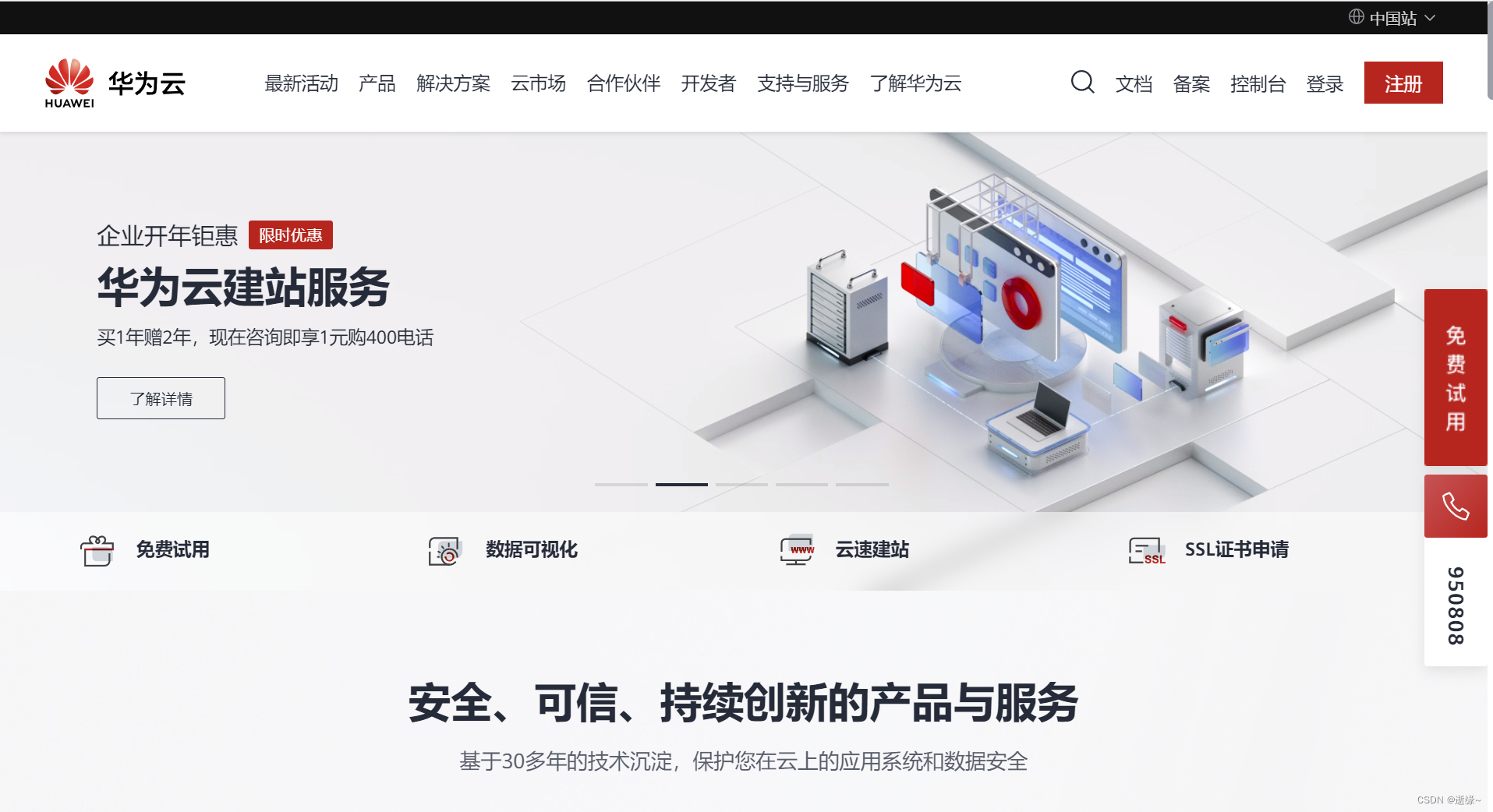
点击右上角进行注册
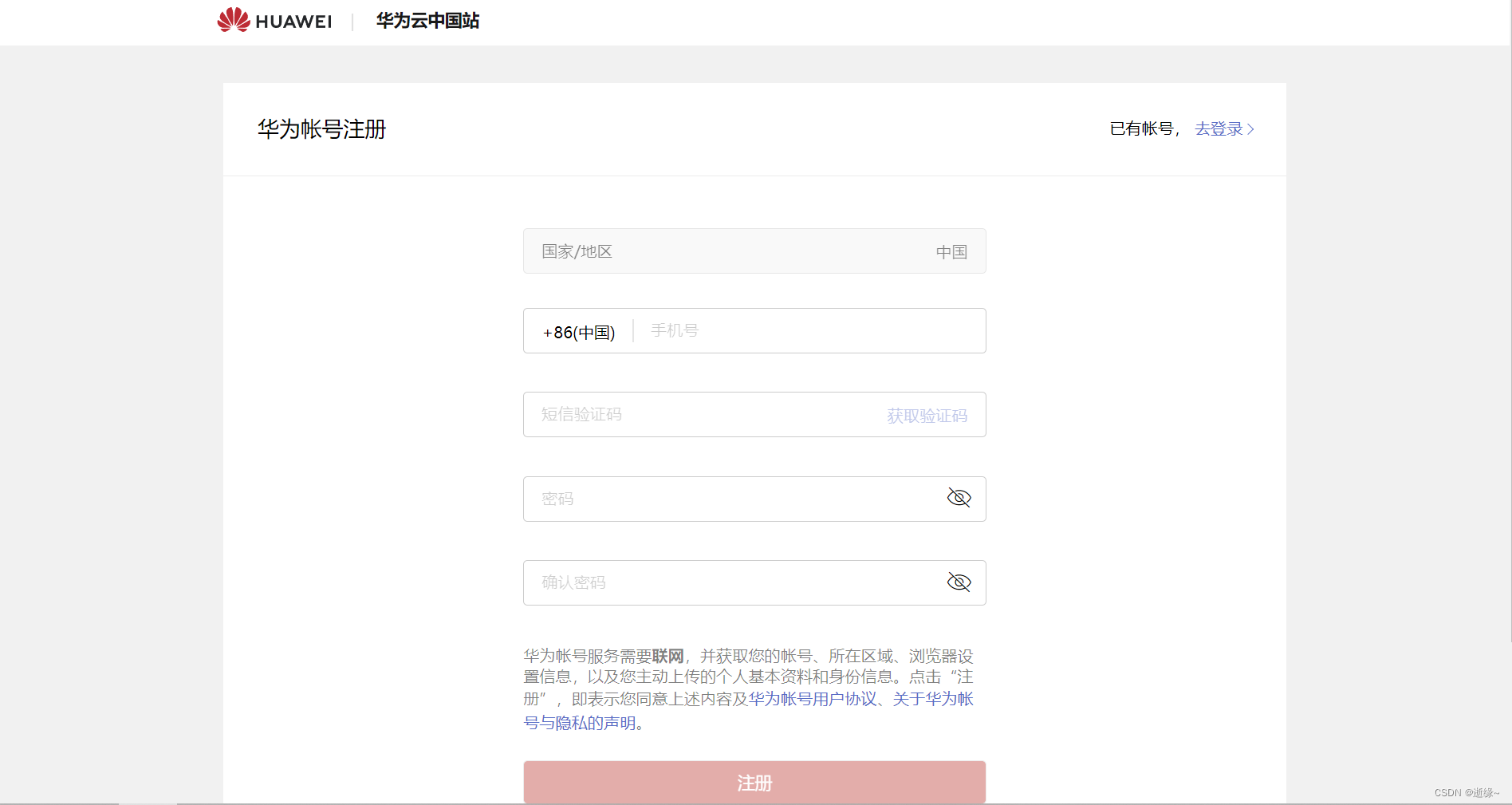
填写相关信息注册成功后,打开 ModelArts 控制台
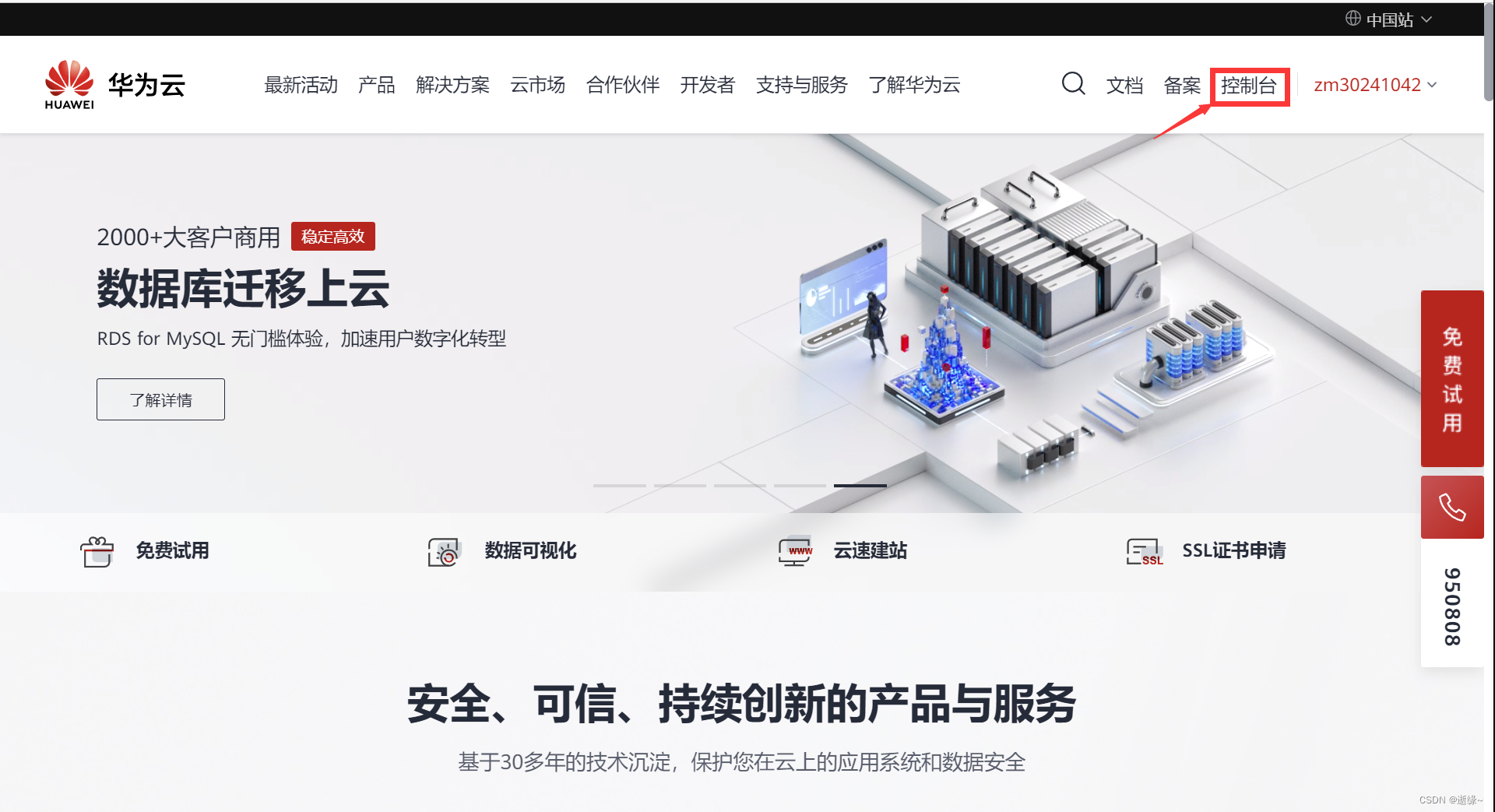
点击添加快捷入口,找到人工智能选项的 ModelArts,点击添加收藏,ModelArts 将在左栏显示,方便日后使用。
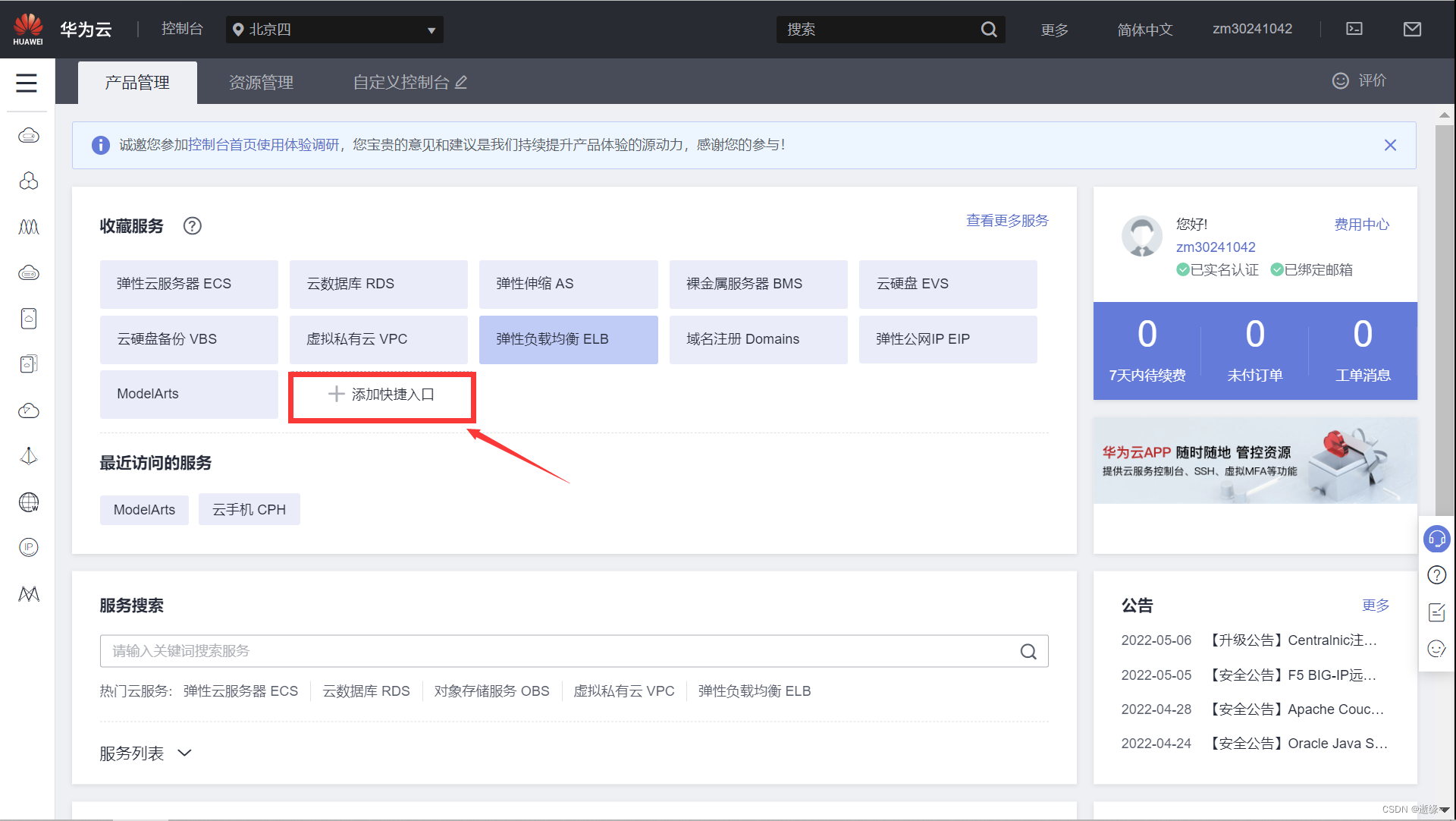
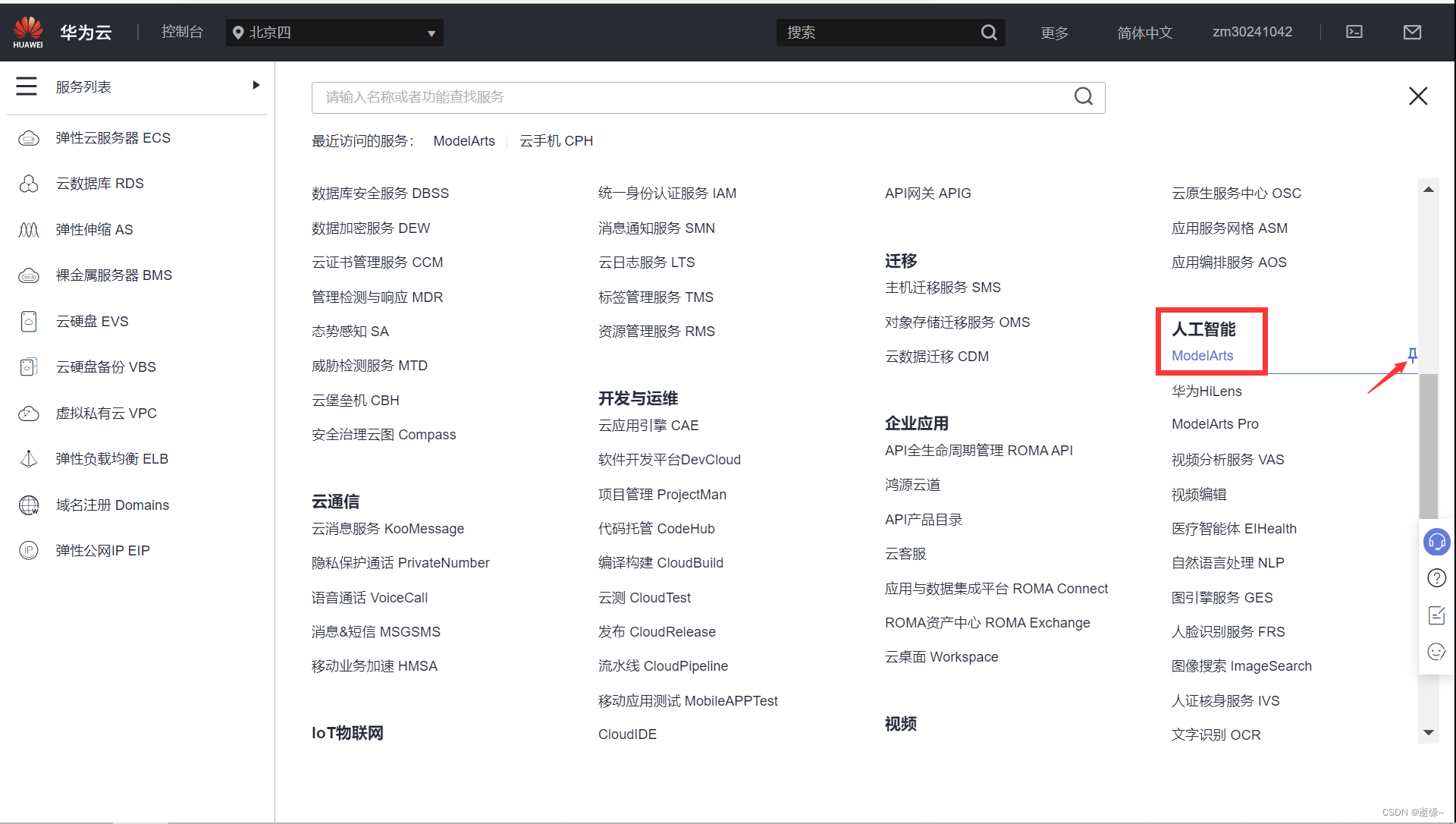
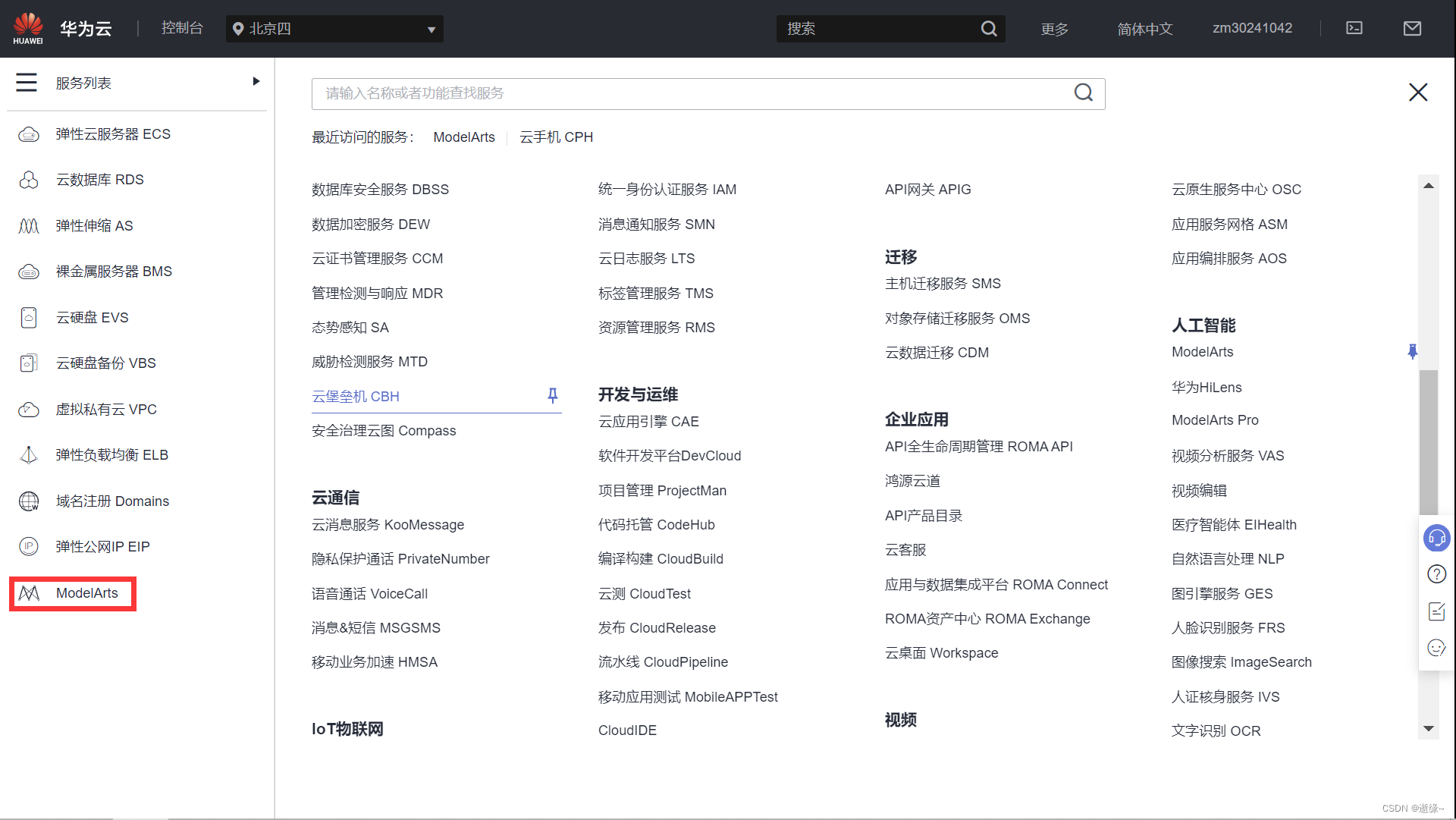
点击 ModelArts 即可进入相关页面。
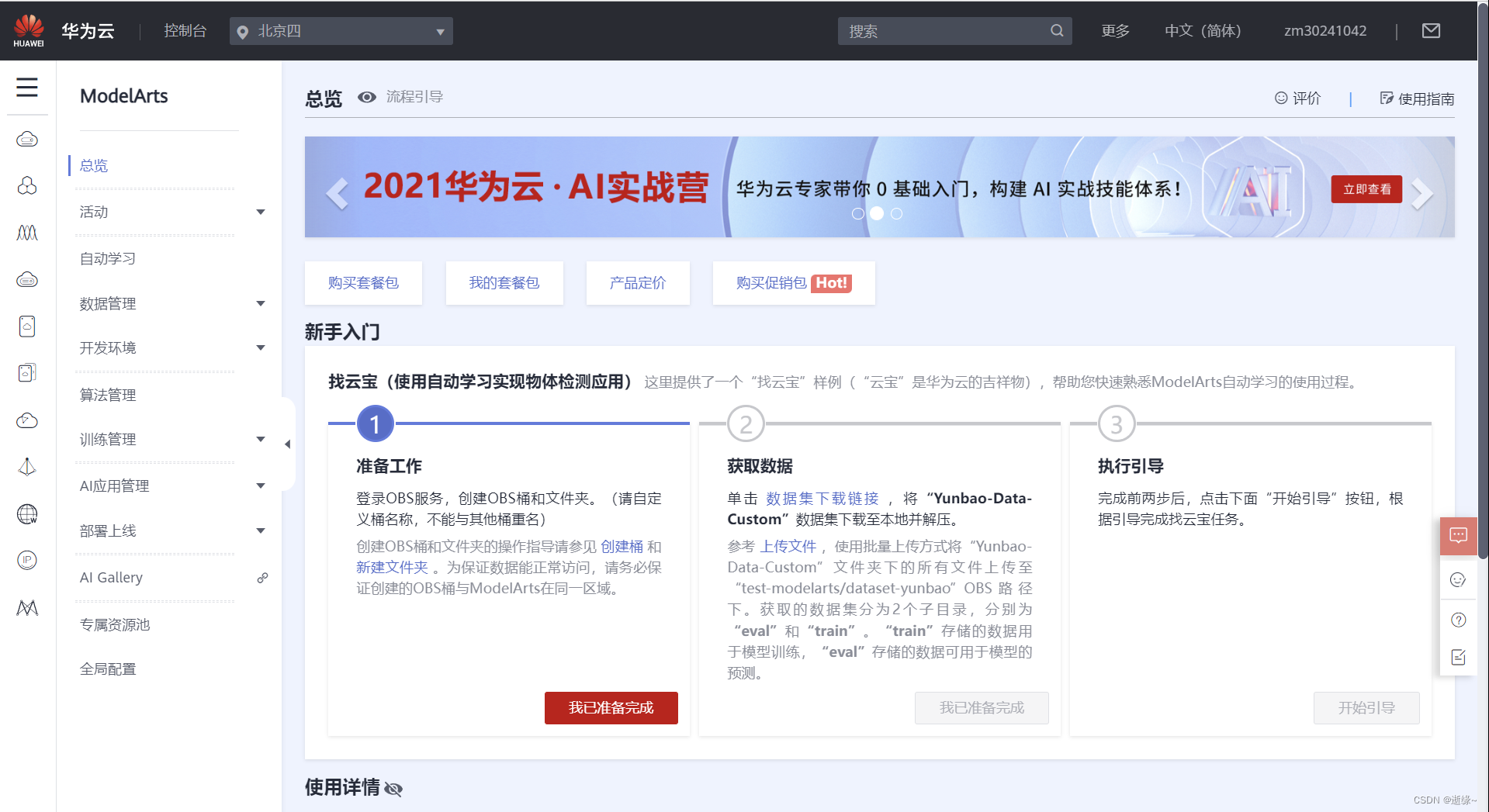
2: 申请访问密钥(可用于 OBS Browser+登录)
首先点击右上角我的凭证,接着点击访问密钥并点击新增访问密钥 ,填写描述后点击确定。创建成功后立即下载,在下载好的文件内会有登陆 ID 与密码 。
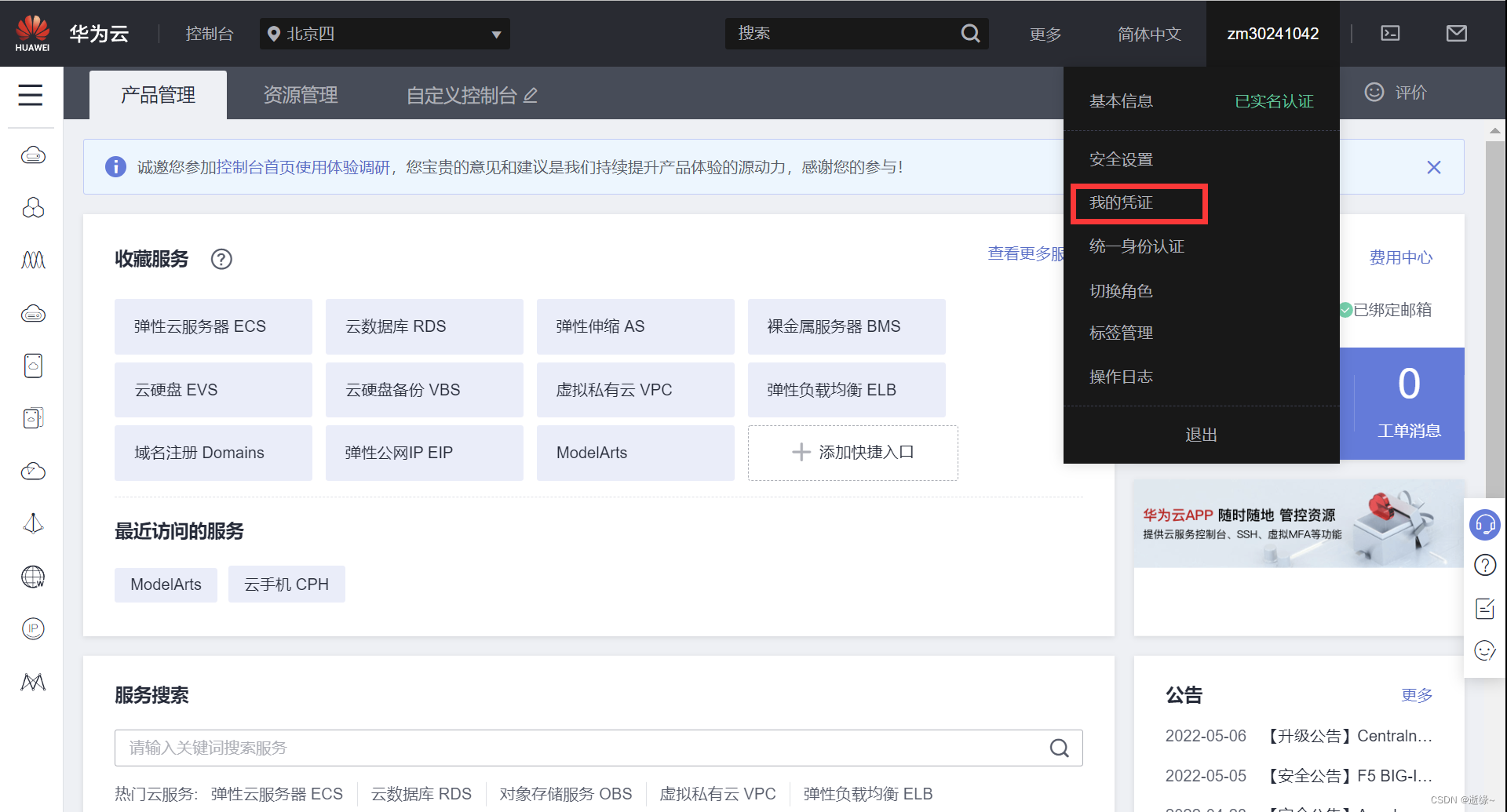
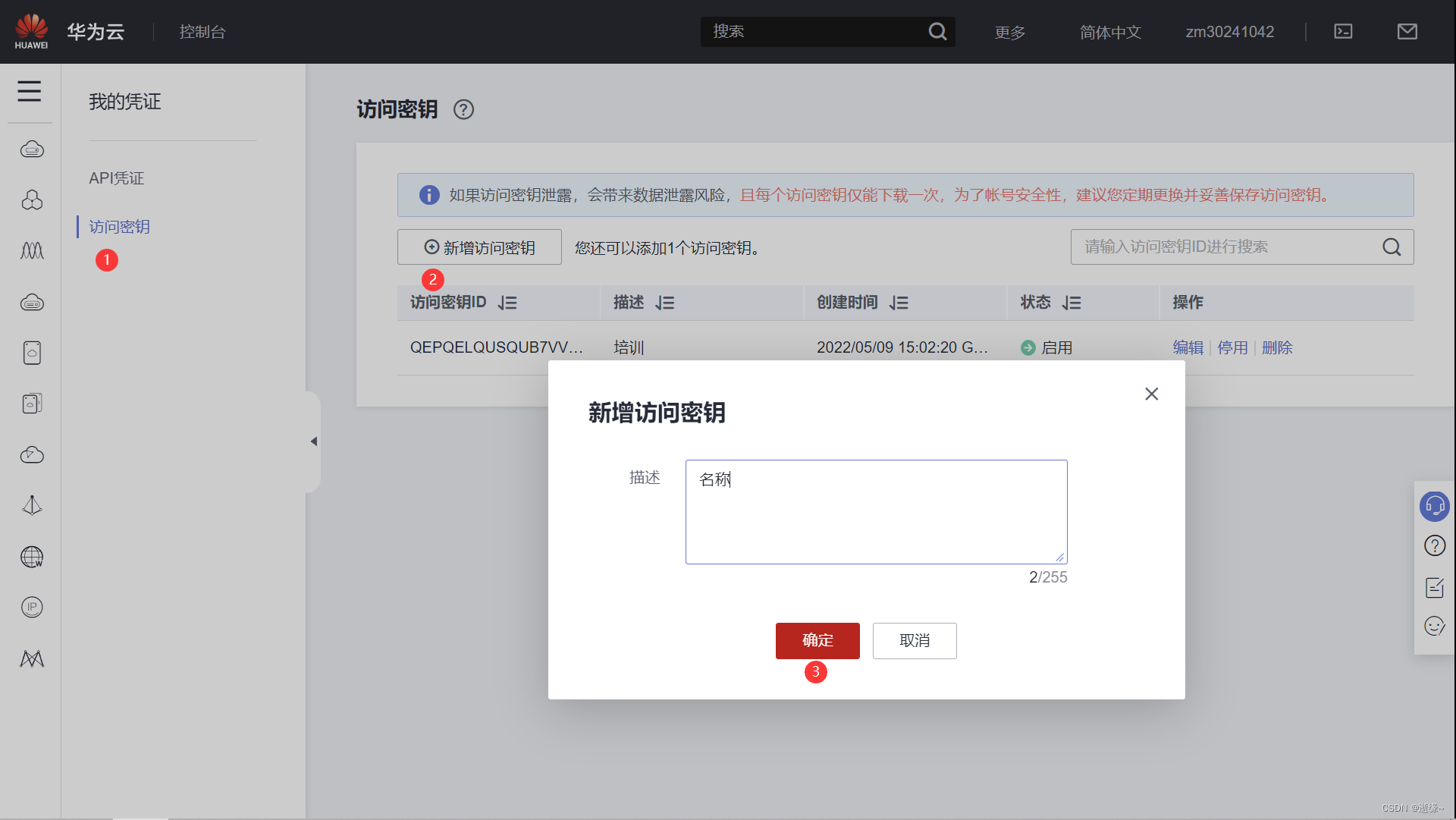
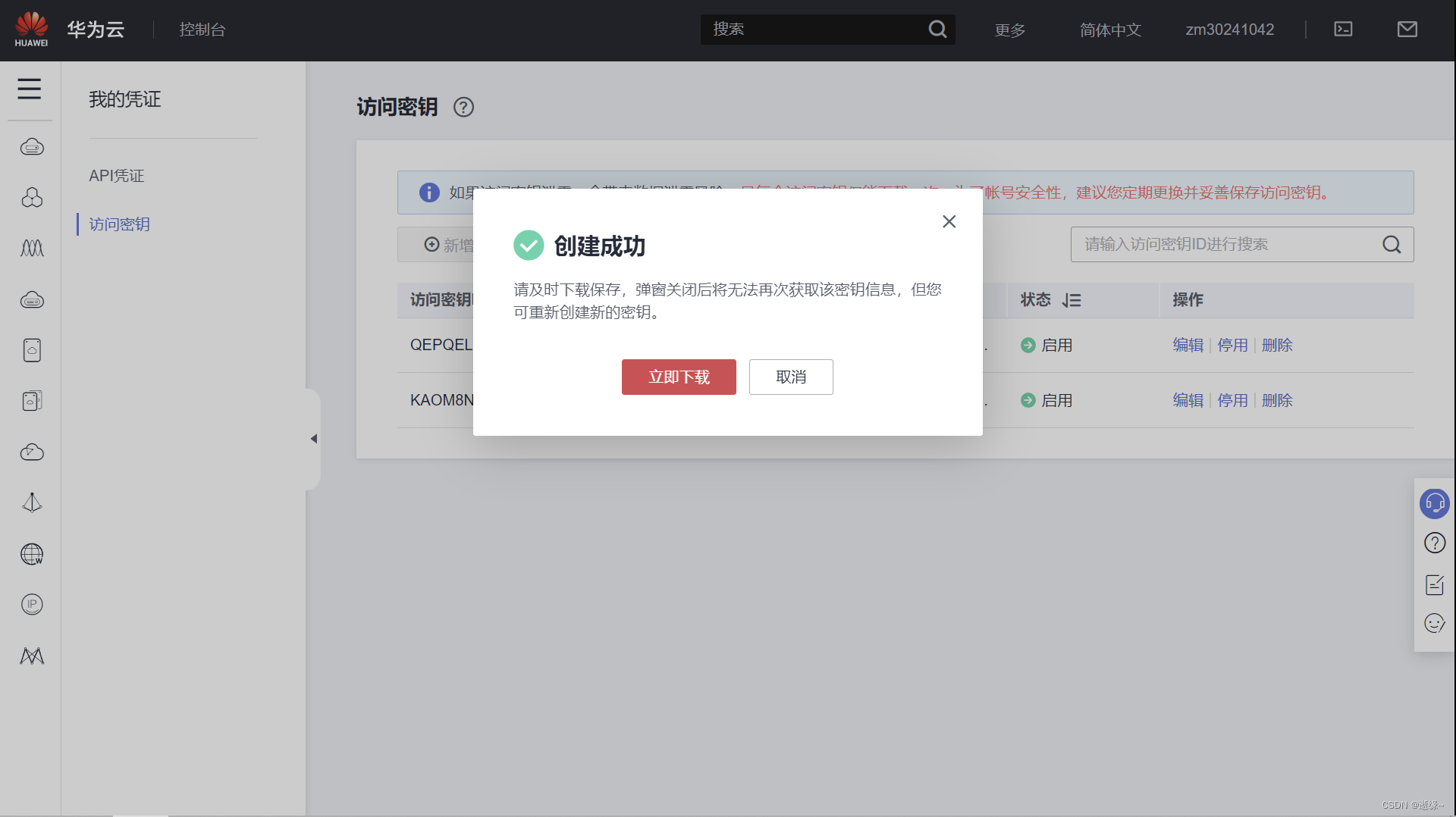
3: 创建 OBS 桶
然后在 OBS Browser+内登录和创建桶
OBS Browser+下载地址下载OBS Browser+_对象存储服务 OBS_OBS Browser+_华为云 (huaweicloud.com)
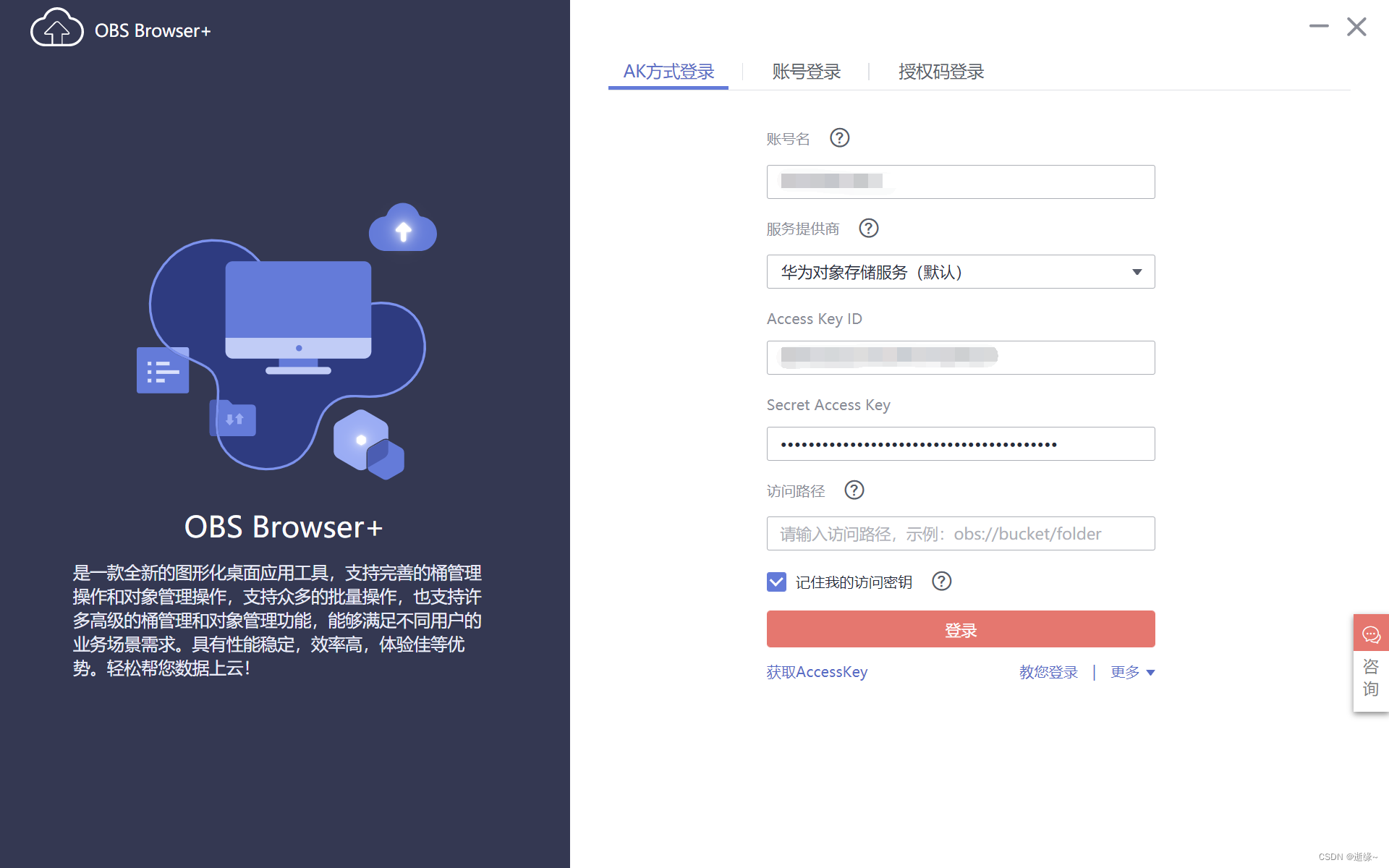
4: 授权 ModelArts
回到 ModelArts 控制台,找到全局配置,点击添加授权。
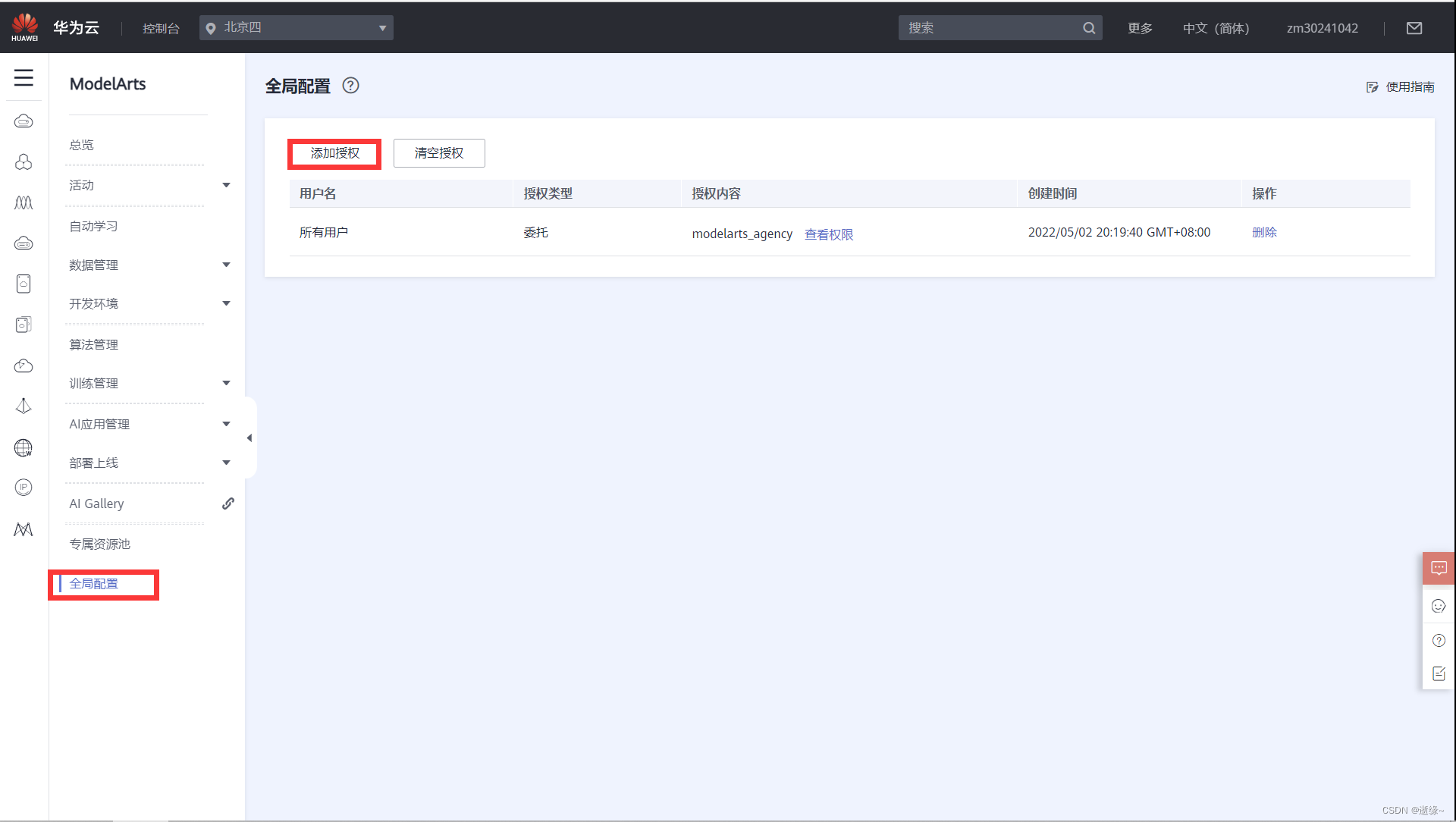
在访问授权页面,选择新增委托及普通用户,然后单击“创建”。
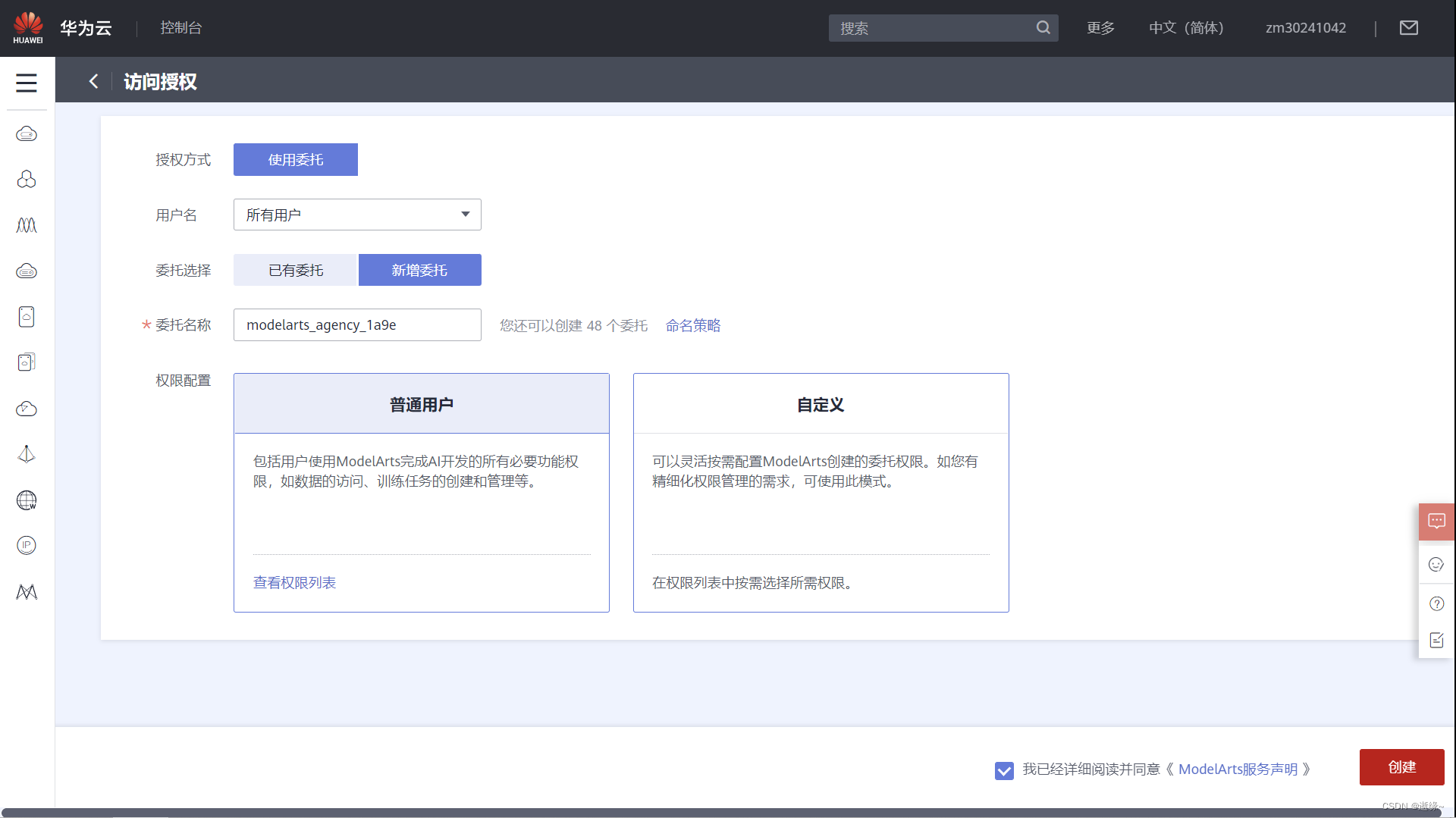
5: 导入数据集
(1)直接通过 AI Gallery 下载
从控制台中进入 AI Gallery,点击左上方资产集市的数据集,在里面寻找你想要的数据集。
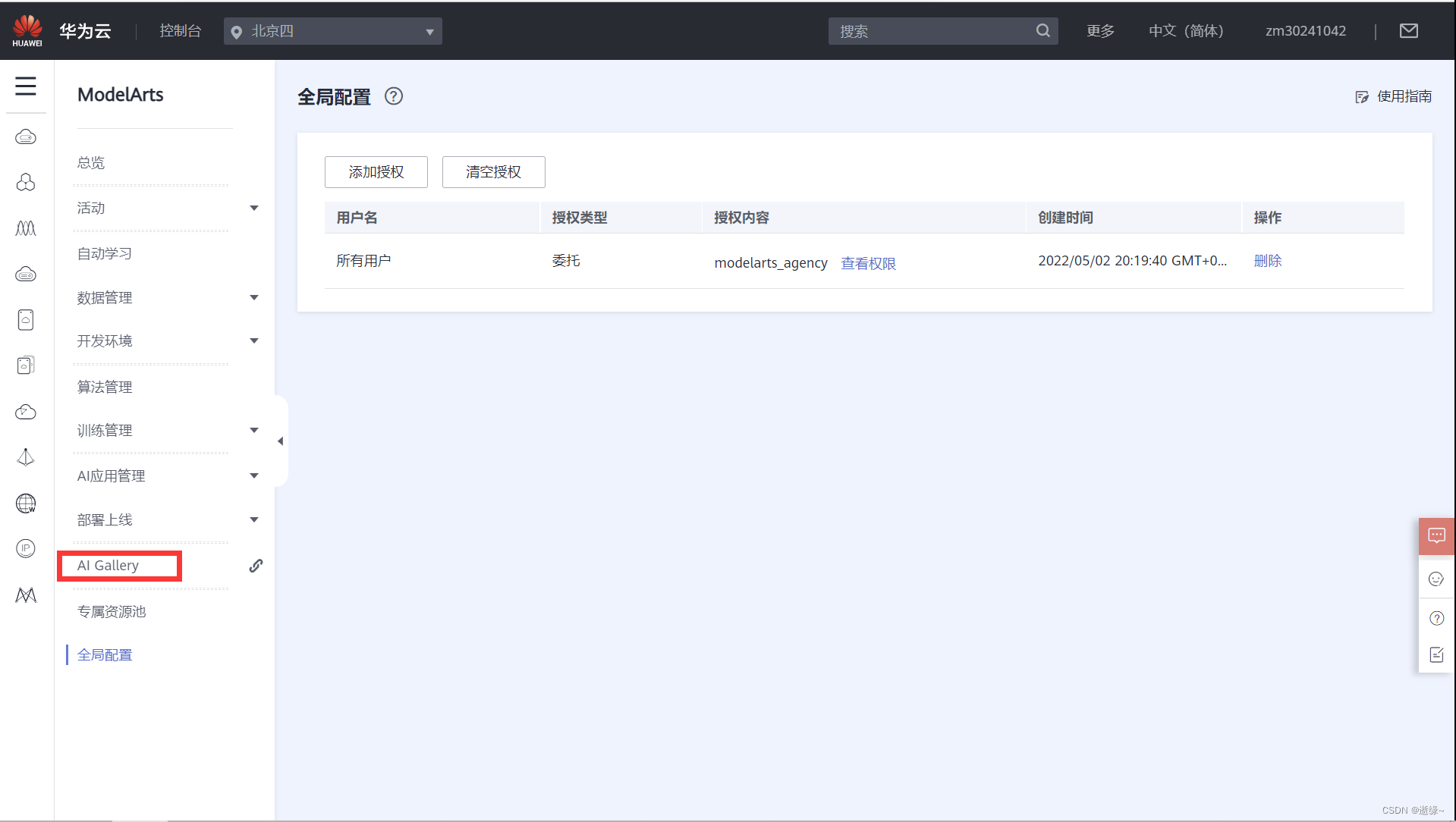
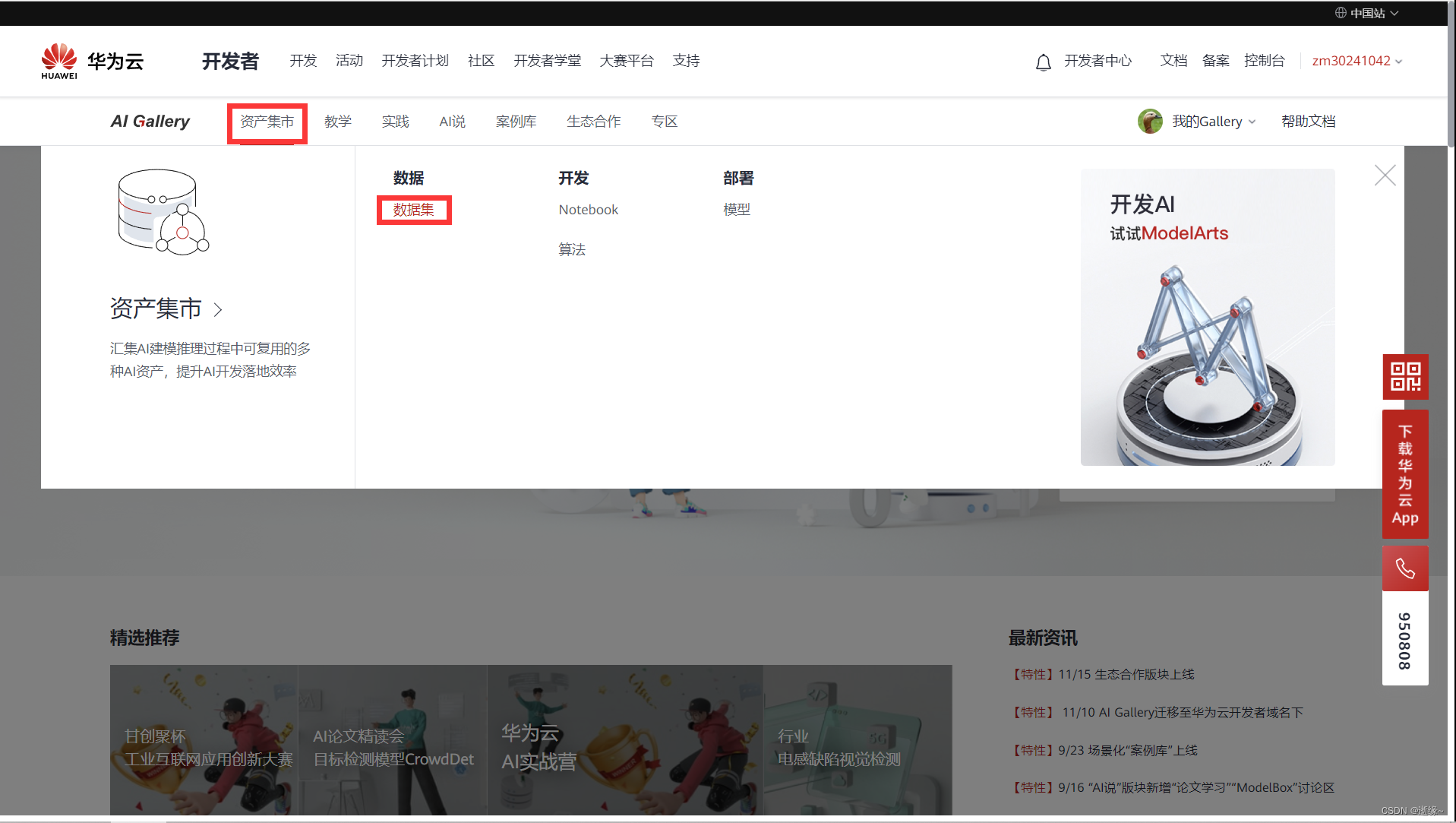
选择好数据集后,点击下载
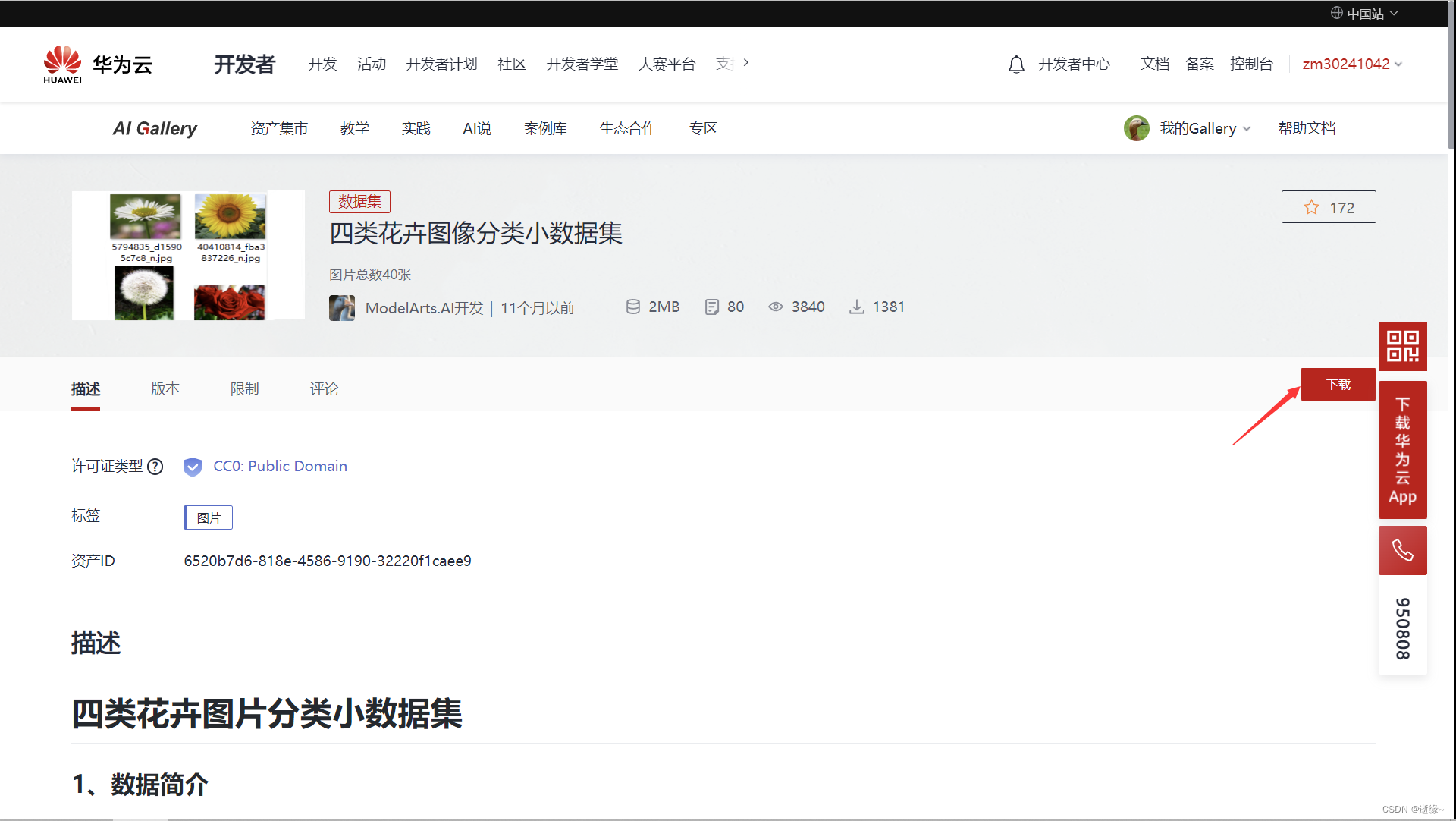
选择目标位置(需要在之前创建好的桶内创建一些文件夹)点击确定即可。
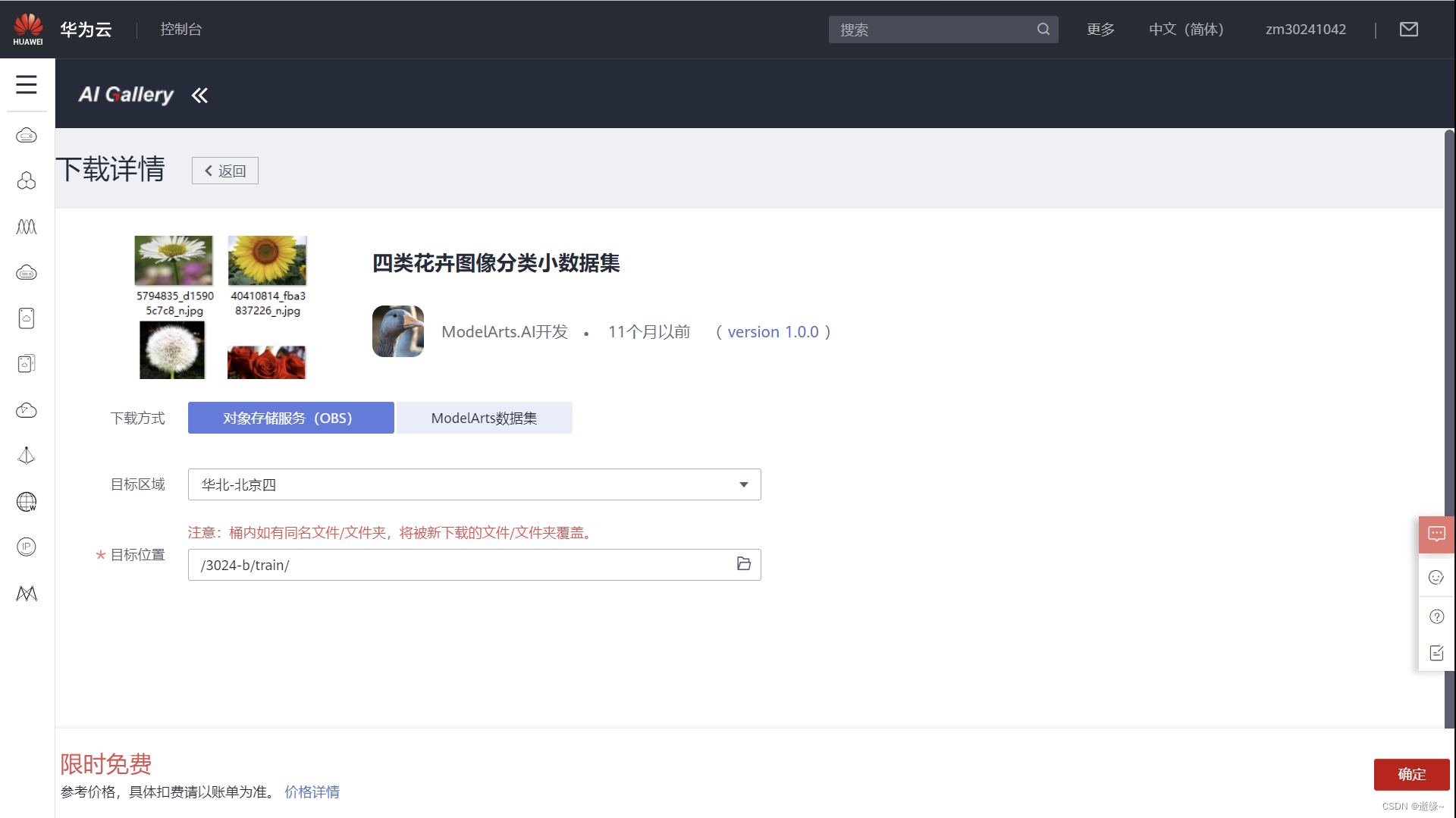
(2)利用自己已有的数据集
在 OBS Browser+中对数据集进行上传。
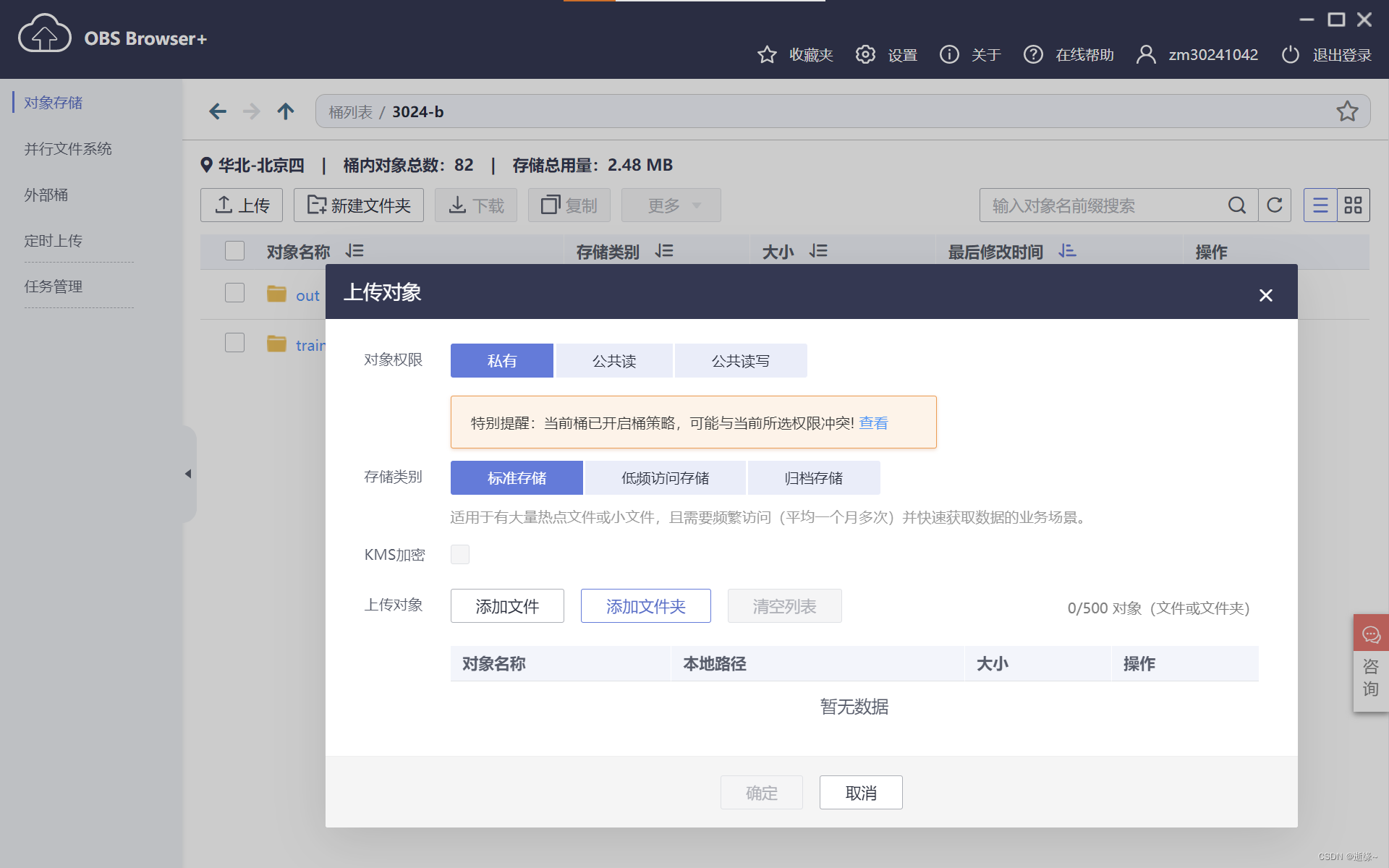
6: 自主学习
接着就可以进入正式的学习了
我们以物体检测和图像分类为例
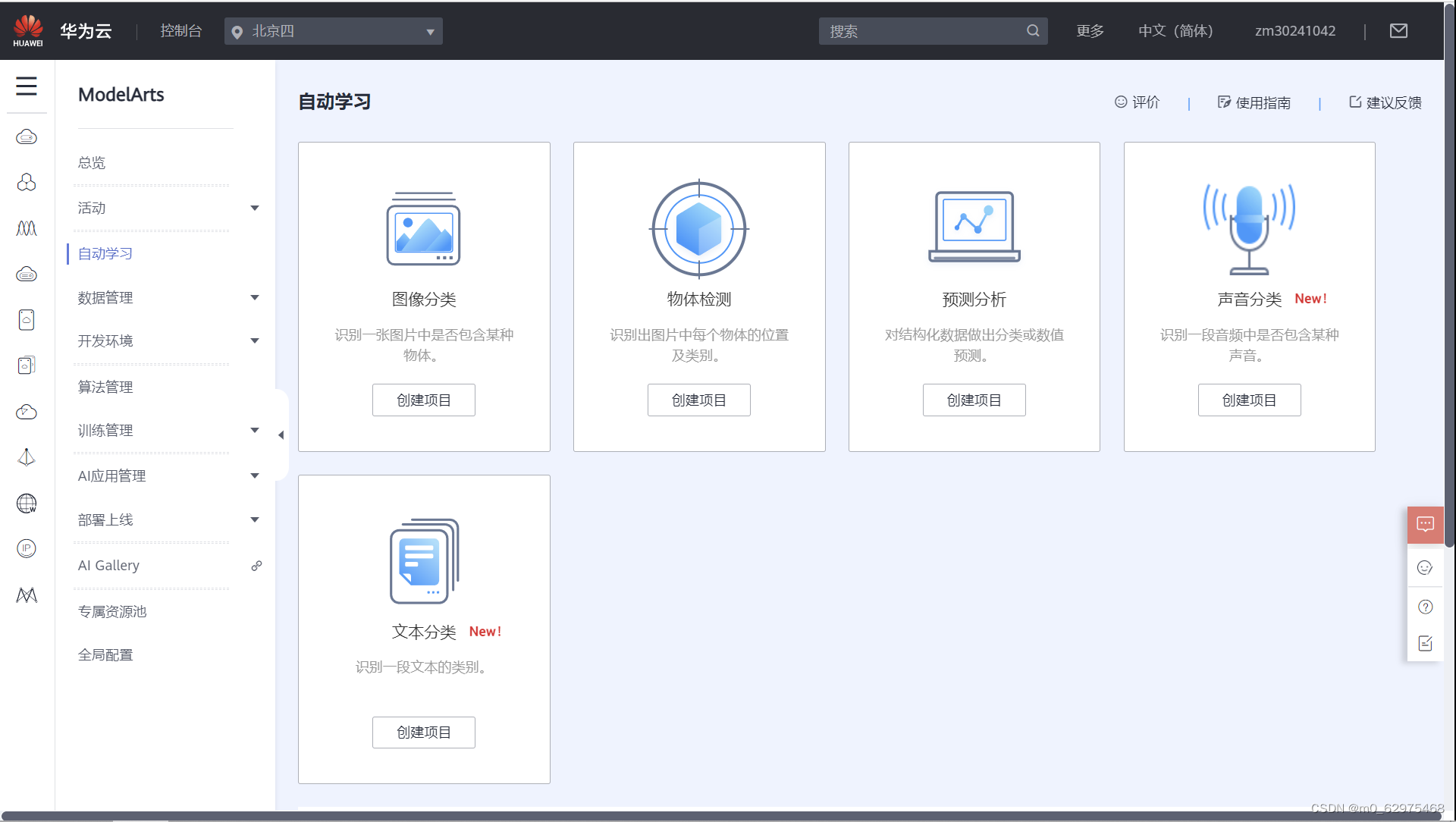
6.1 物体检测
填写必要信息,点击创建项目。
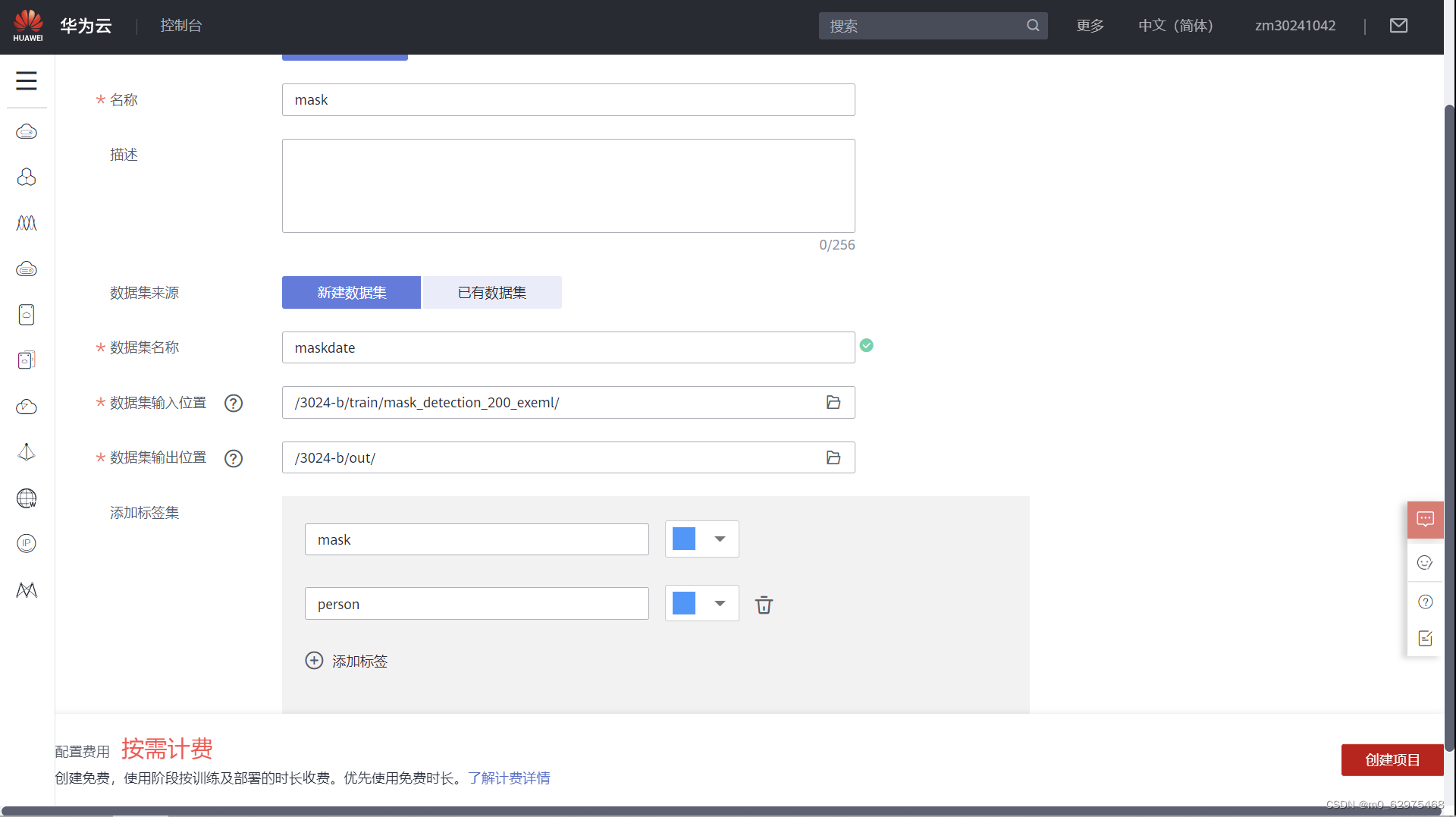
如果图片未标注,需要将每一张图片一一标注,标注完成后点击开始训练。
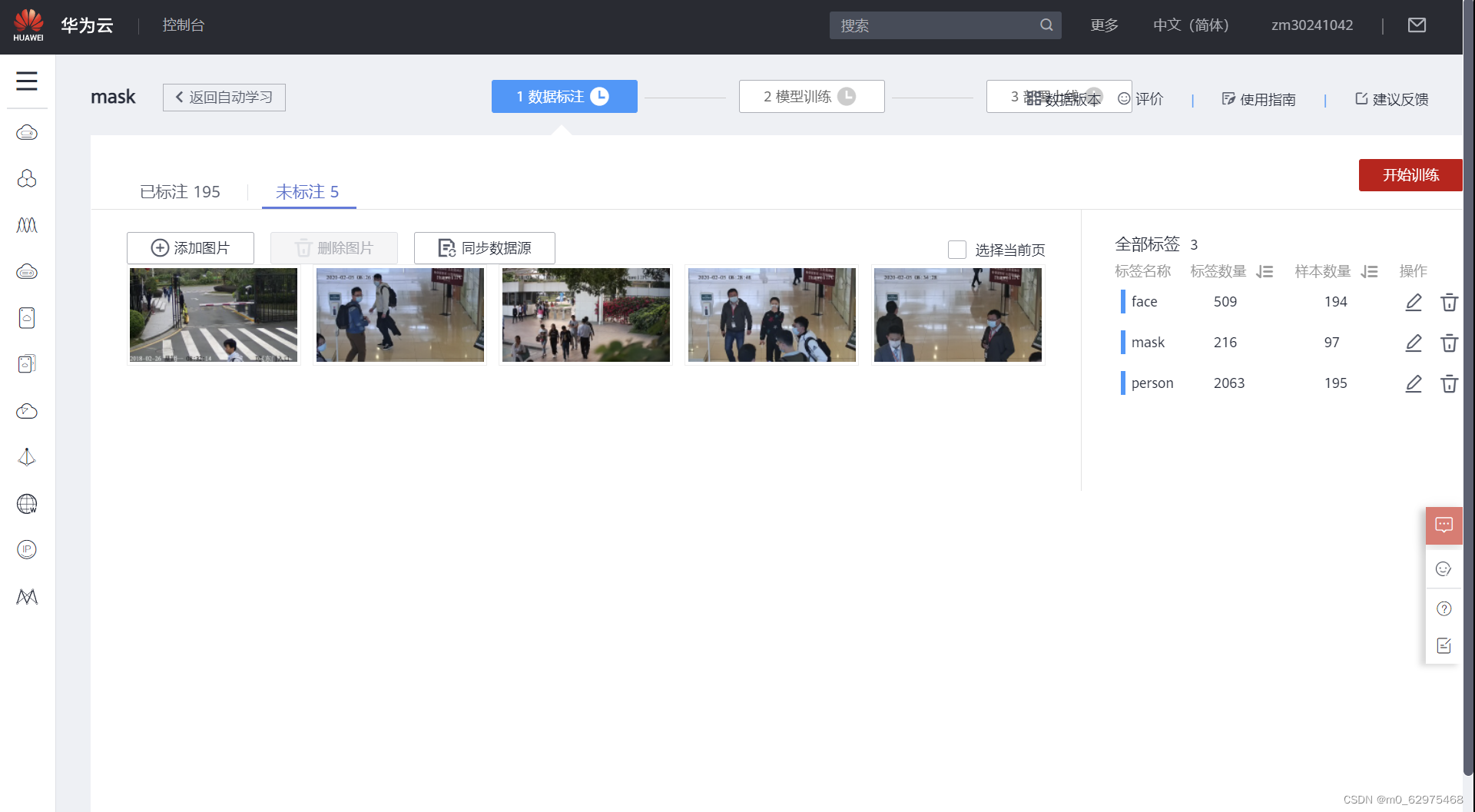
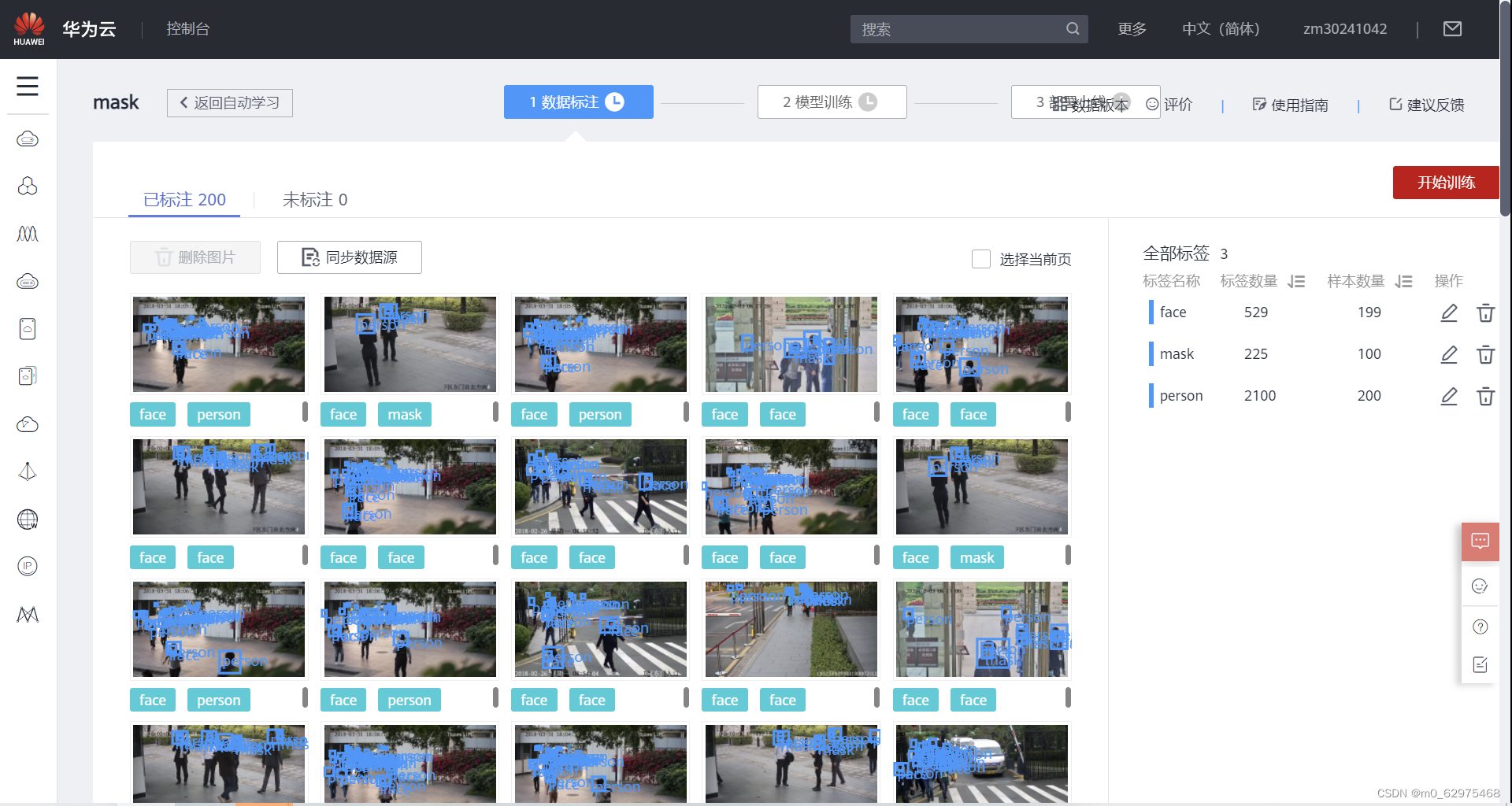
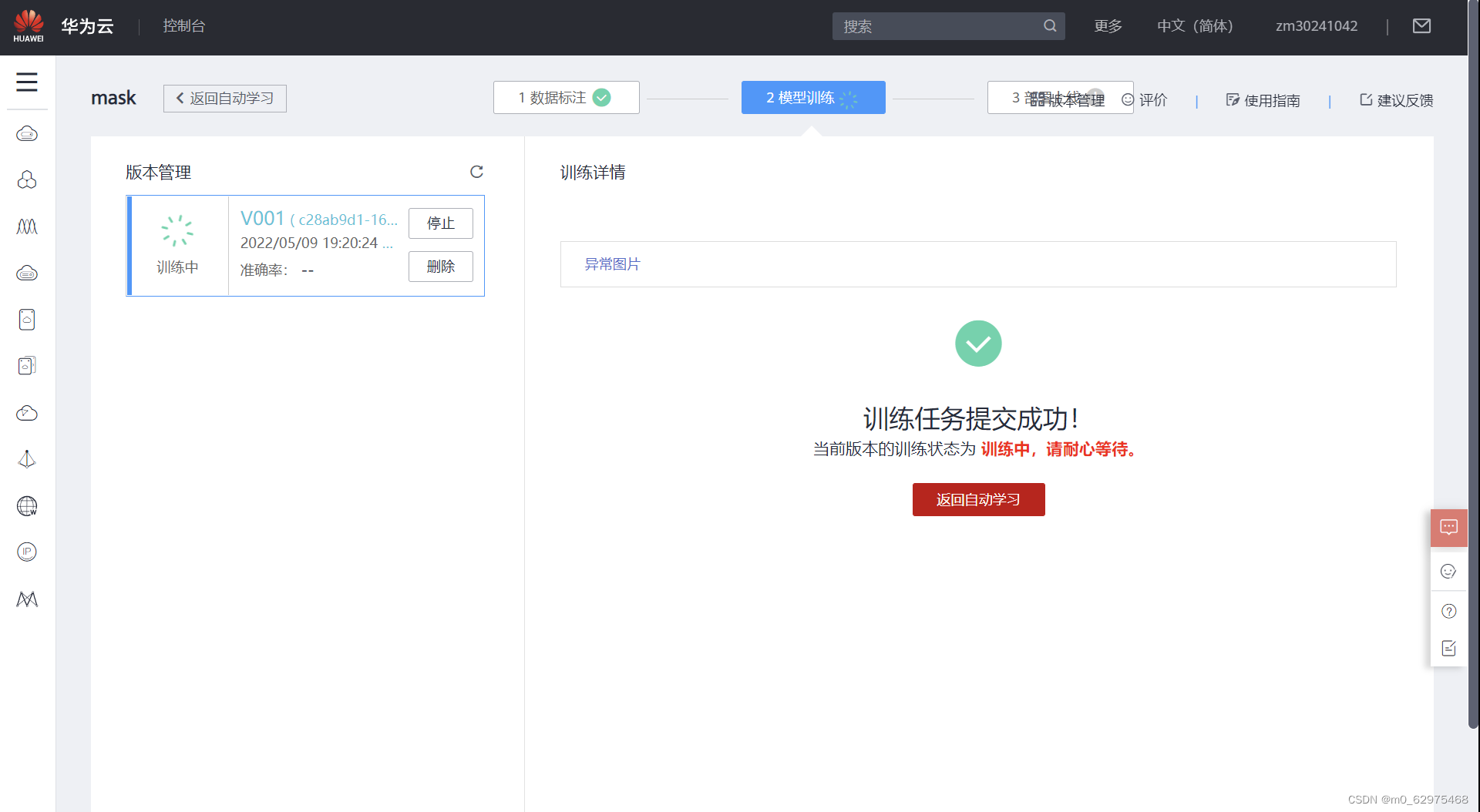
经过耐心等待,训练完成后,点击部署。
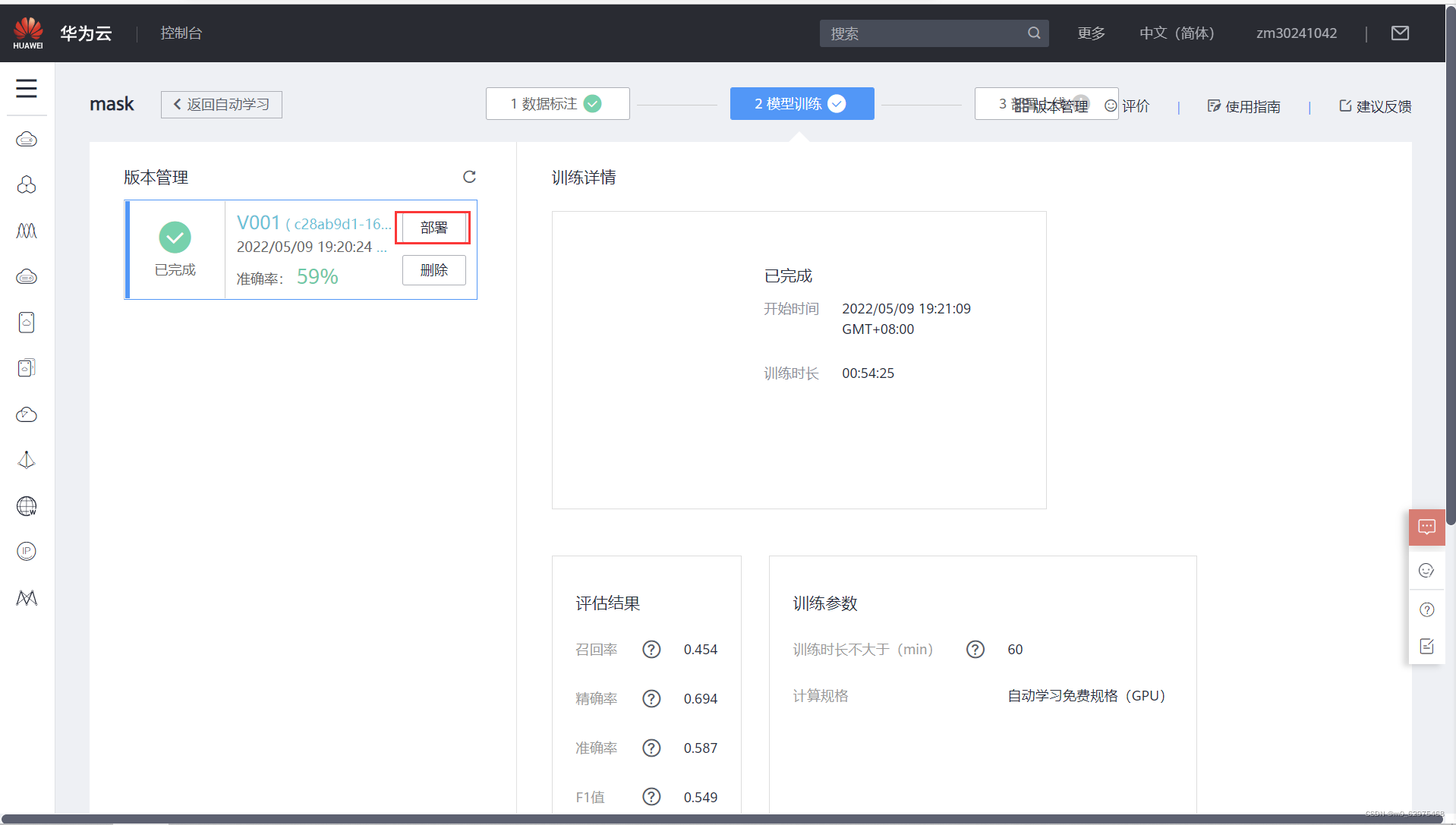
若遇到此错误,在控制台 >部署上线 > 在线服务中,删除已部署的免费服务即可。
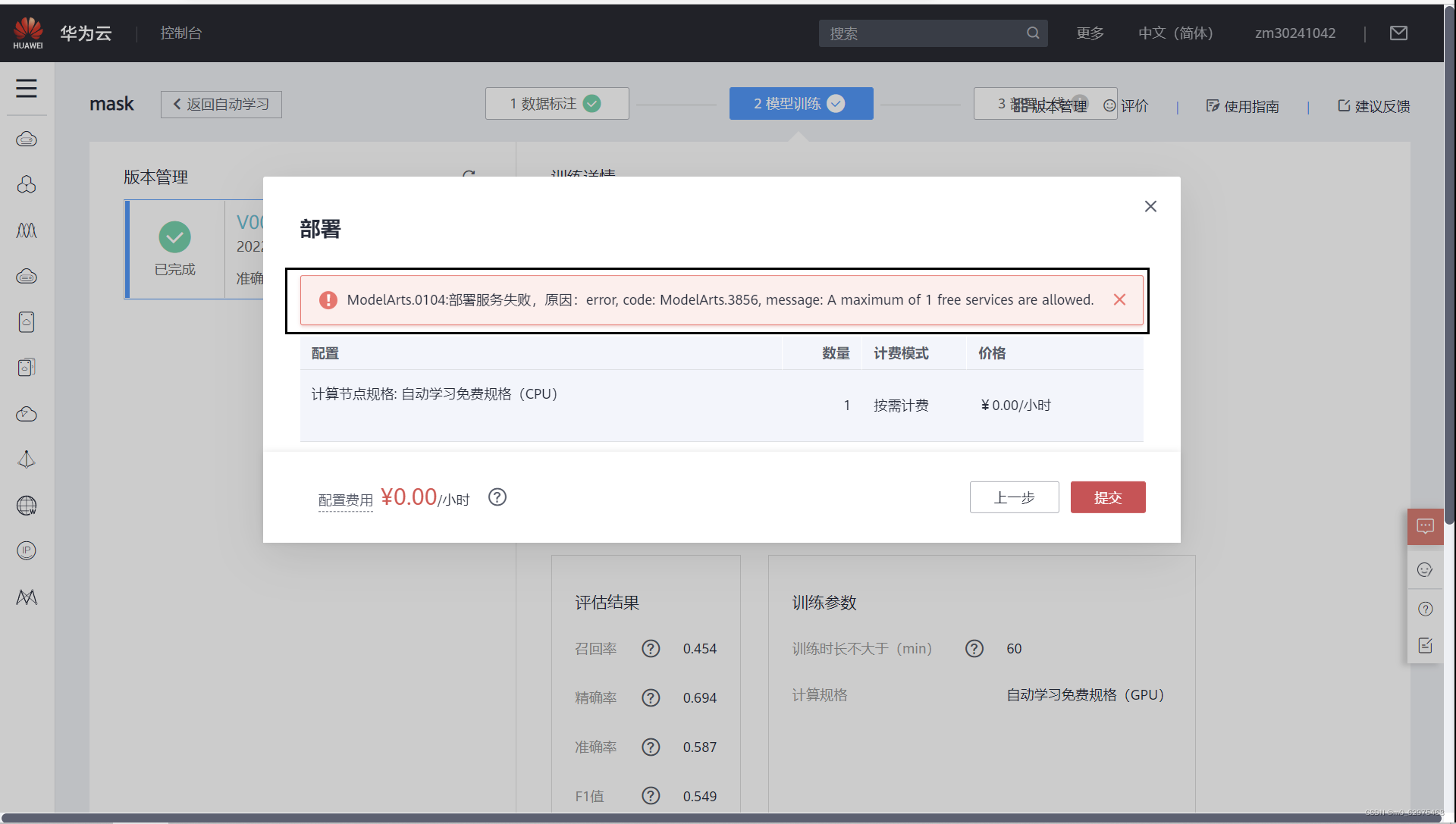
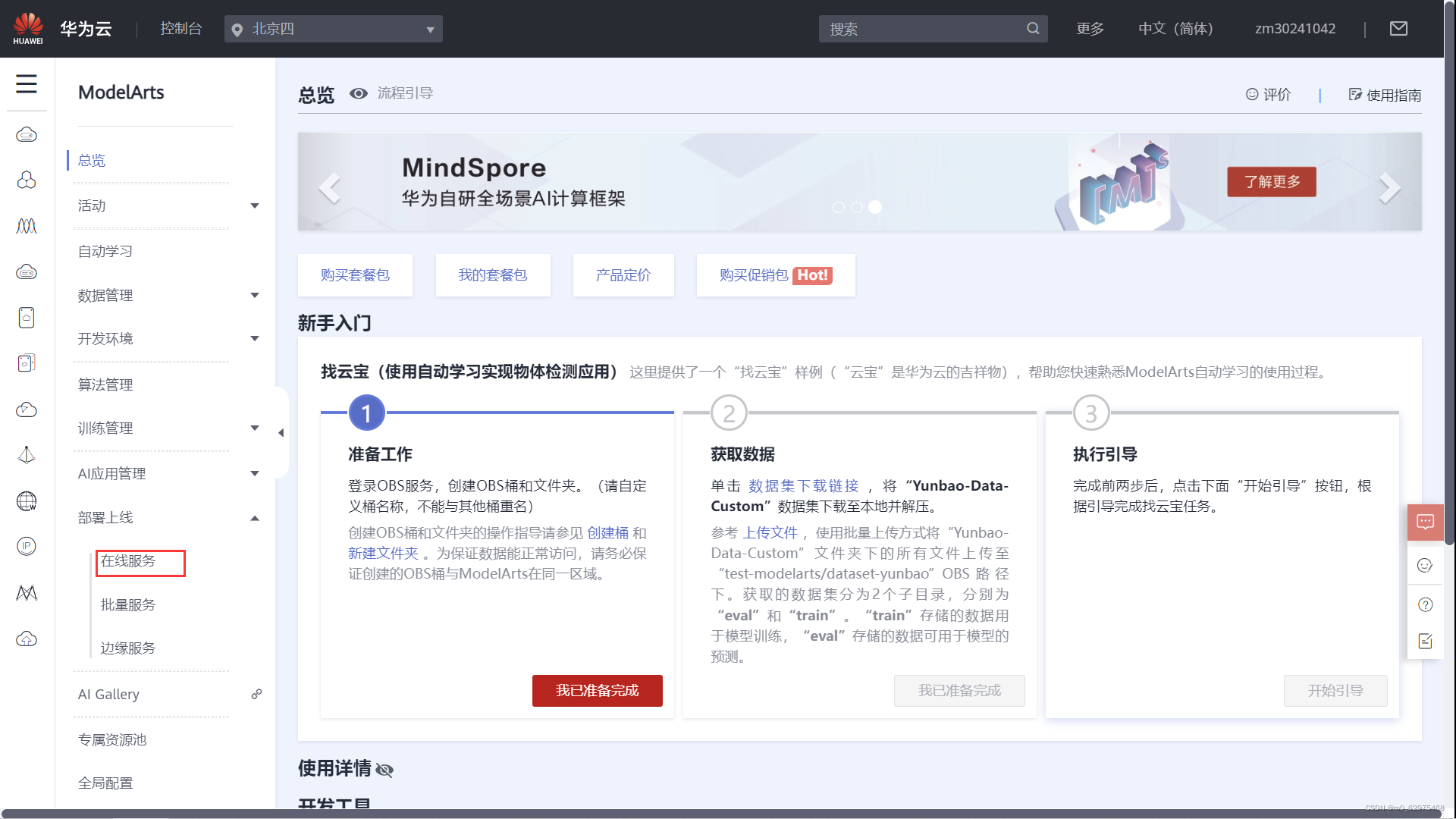
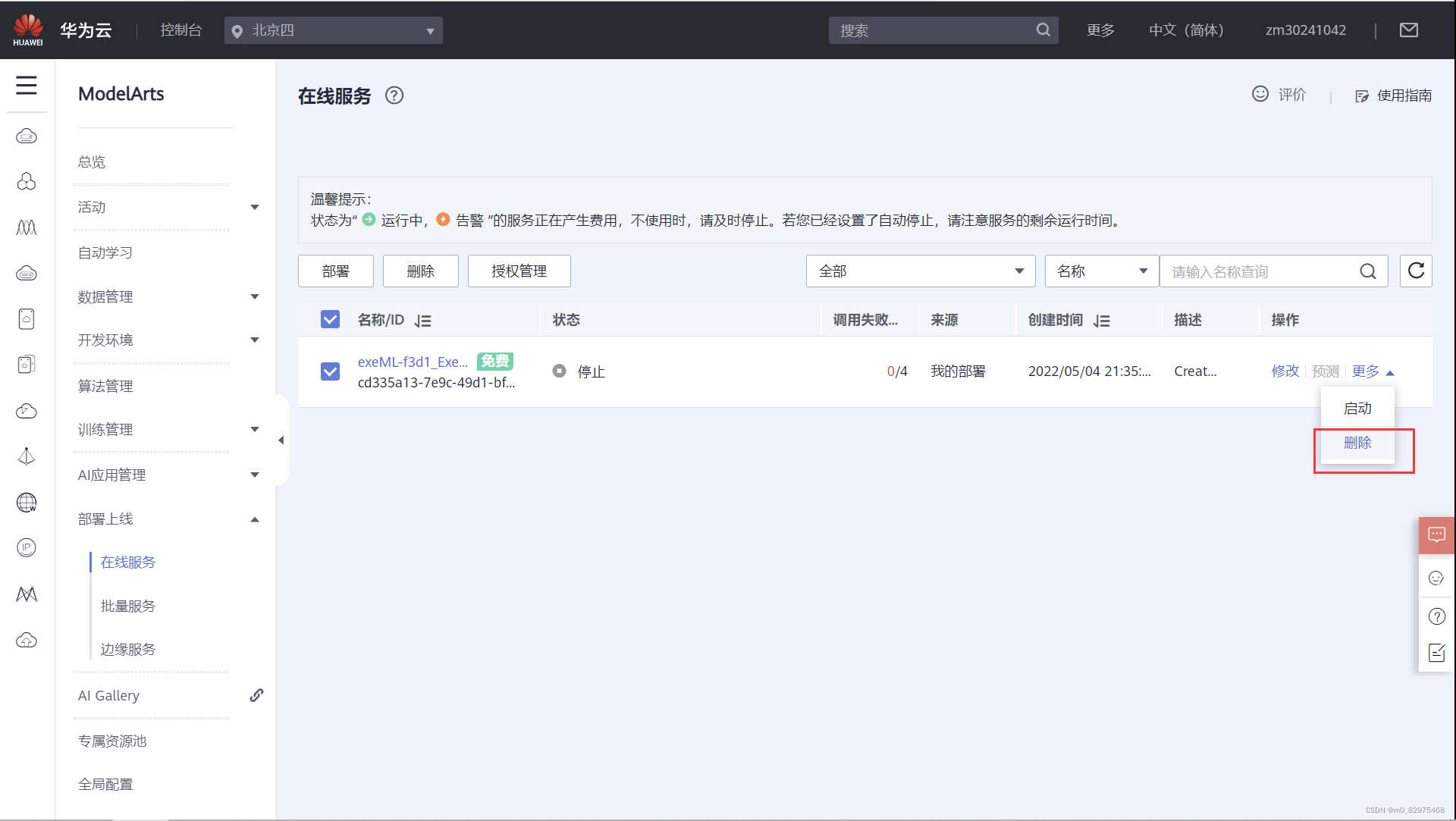
部署成功后,从本地上传图片,预测查看效果(不要忘了停止部署,如果不停止部署会一直计费)。
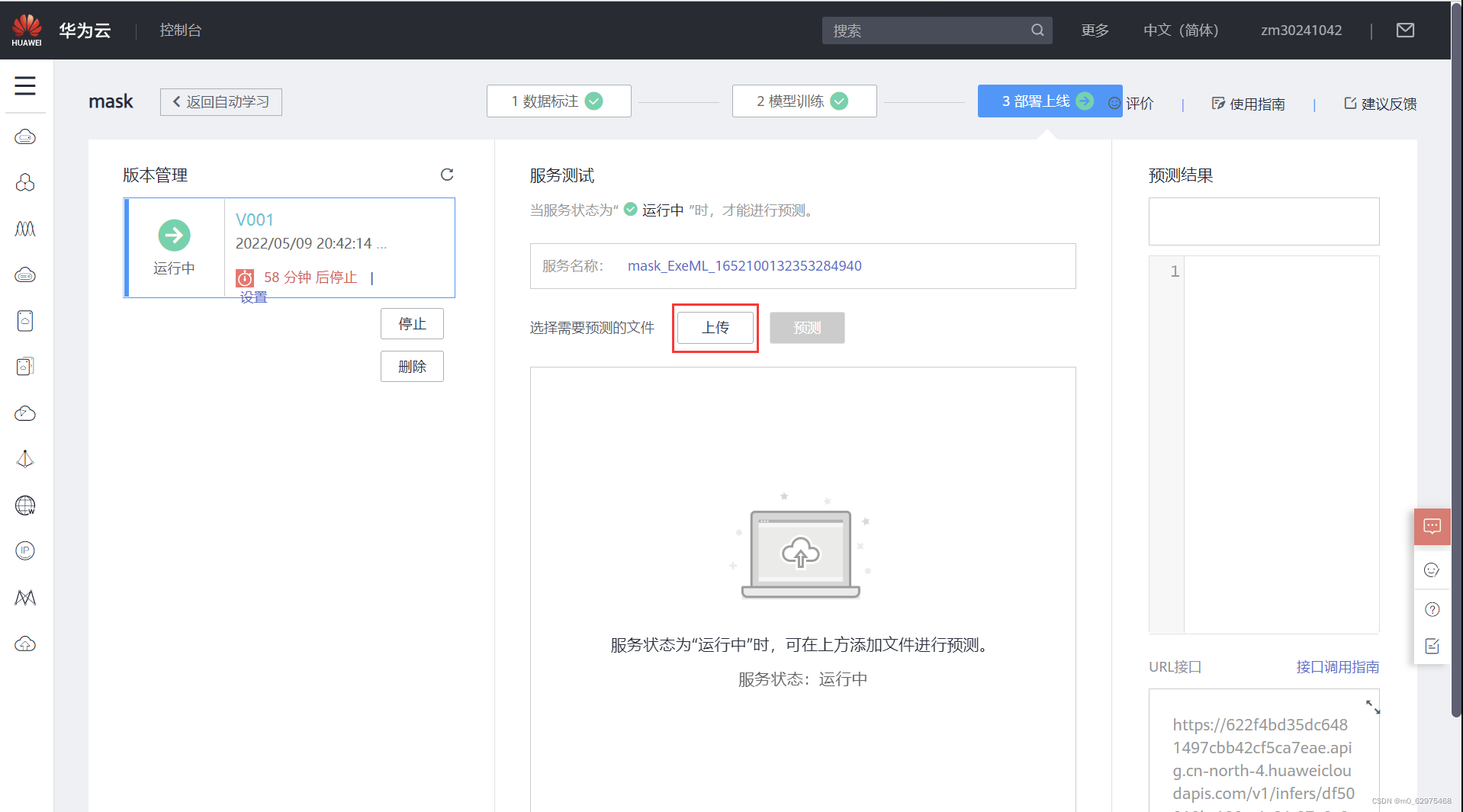
以下是物体检测结果的部分展示
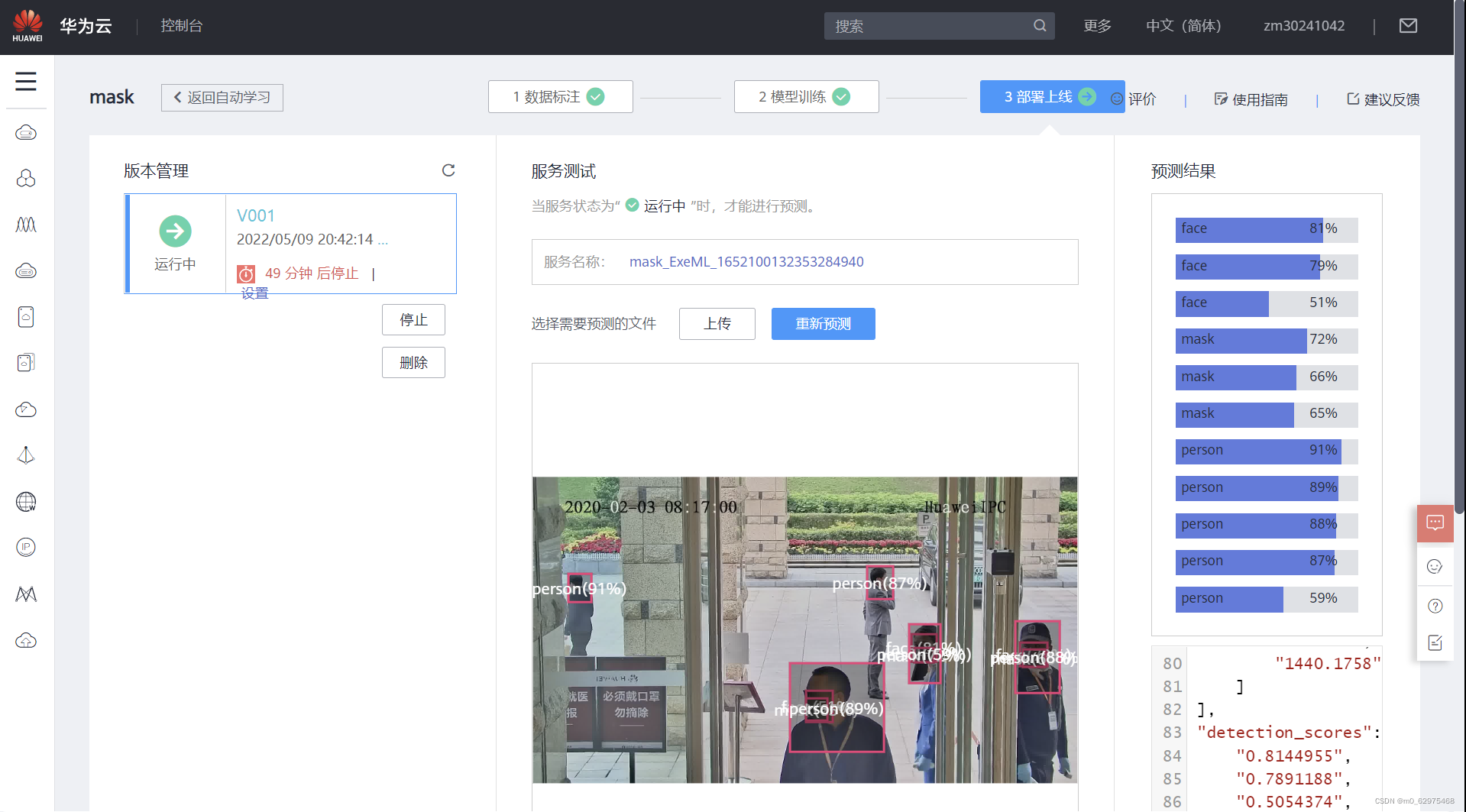
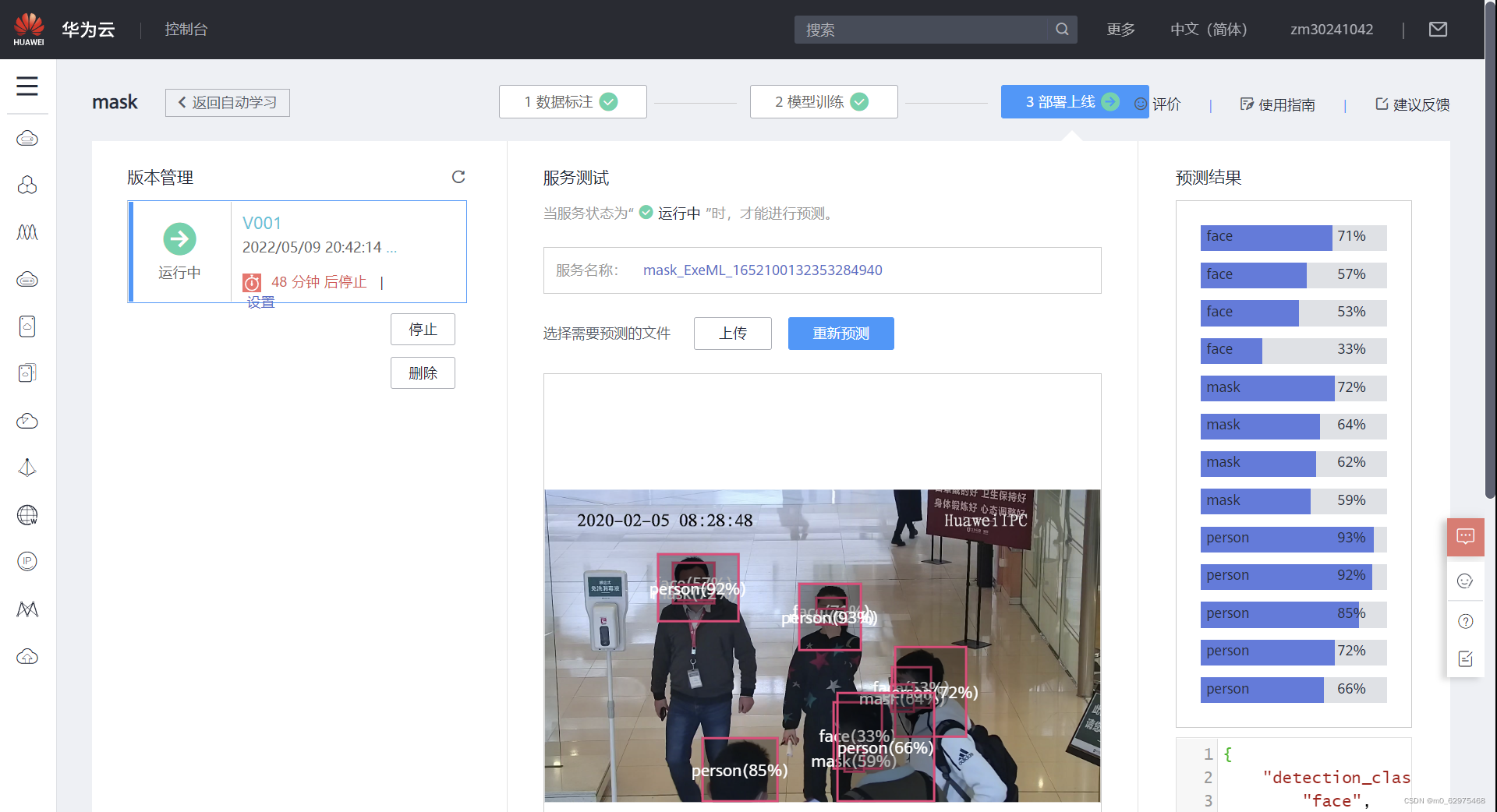
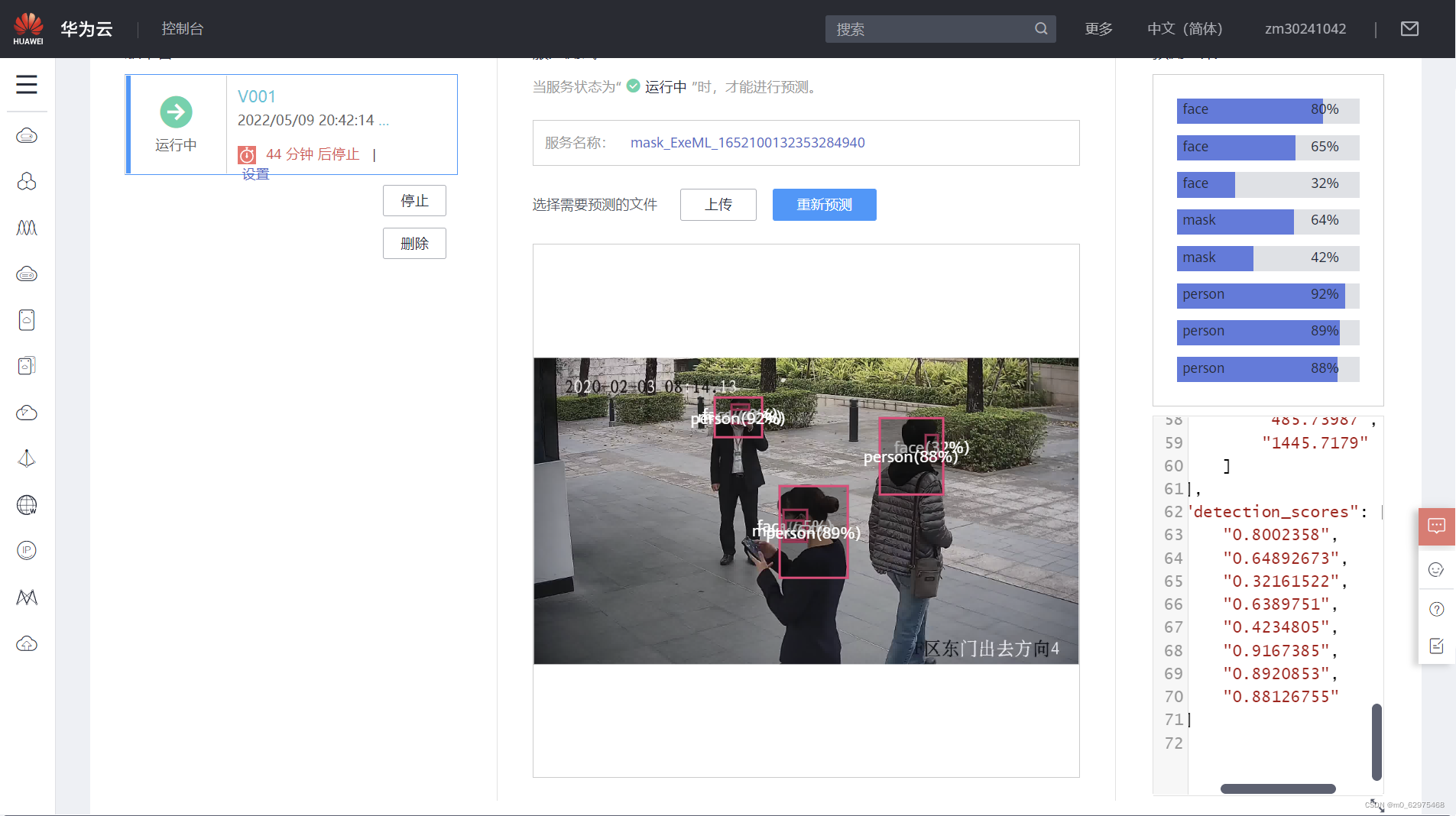
6.2 图像分类
创建项目
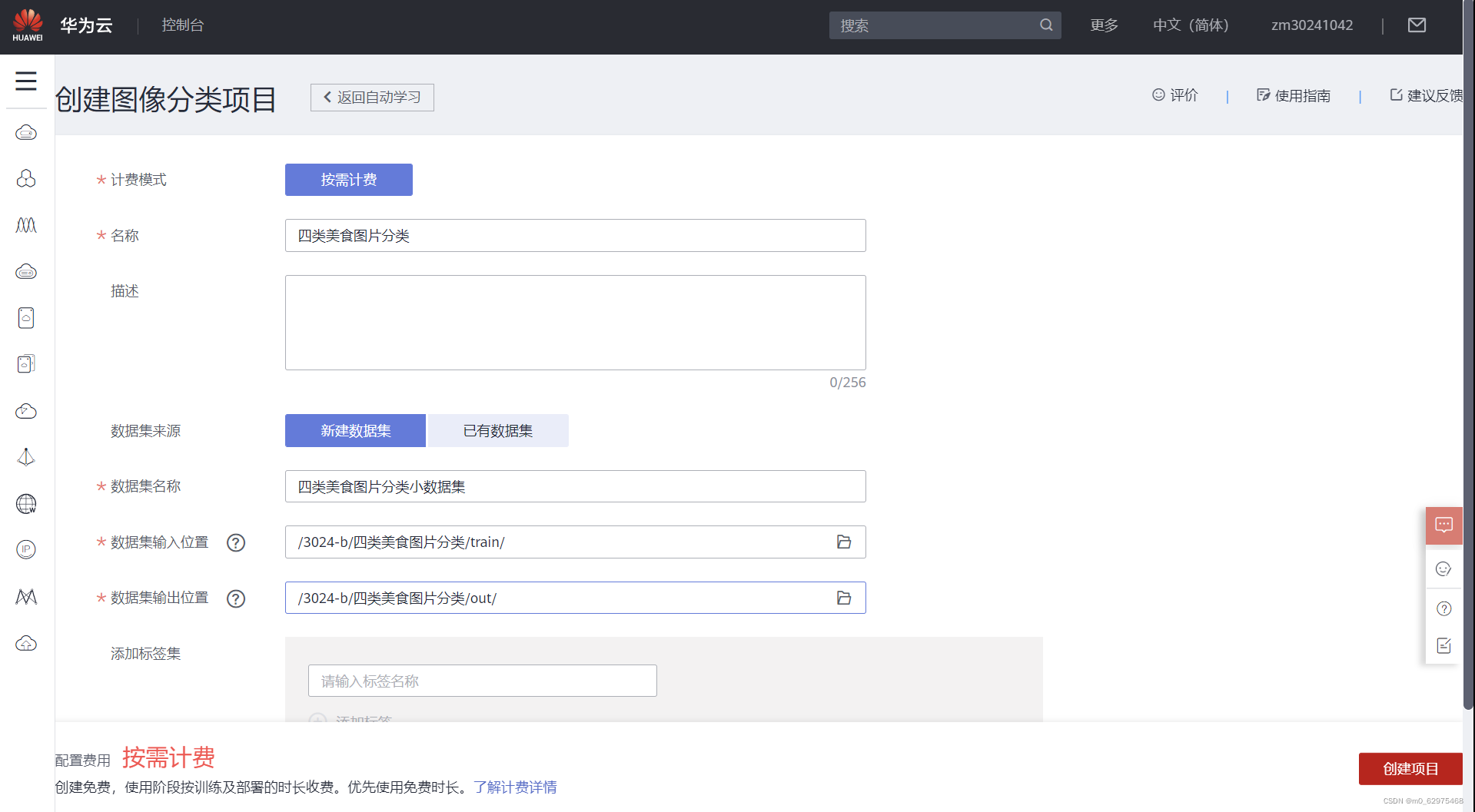
开始训练
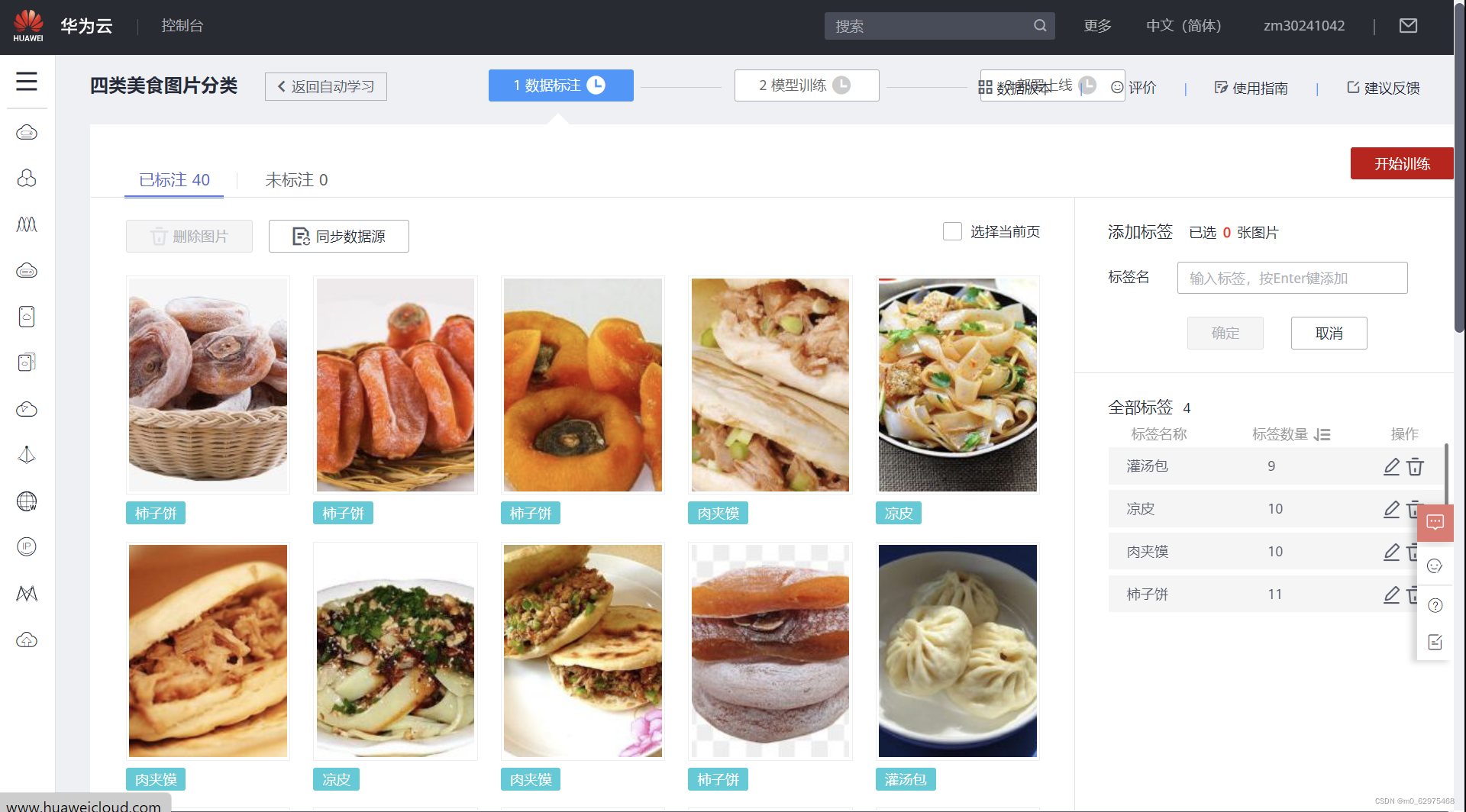
部署上线
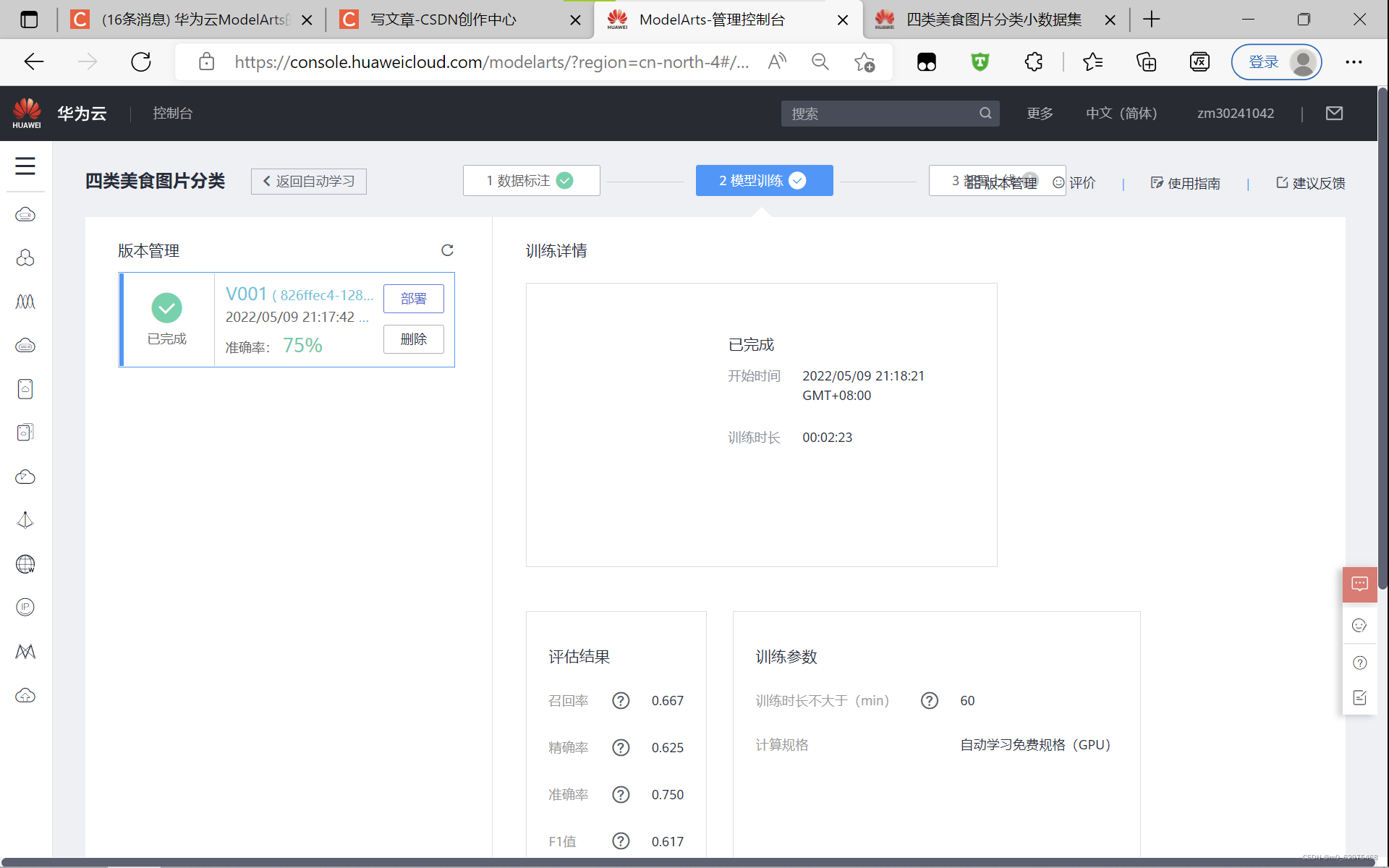
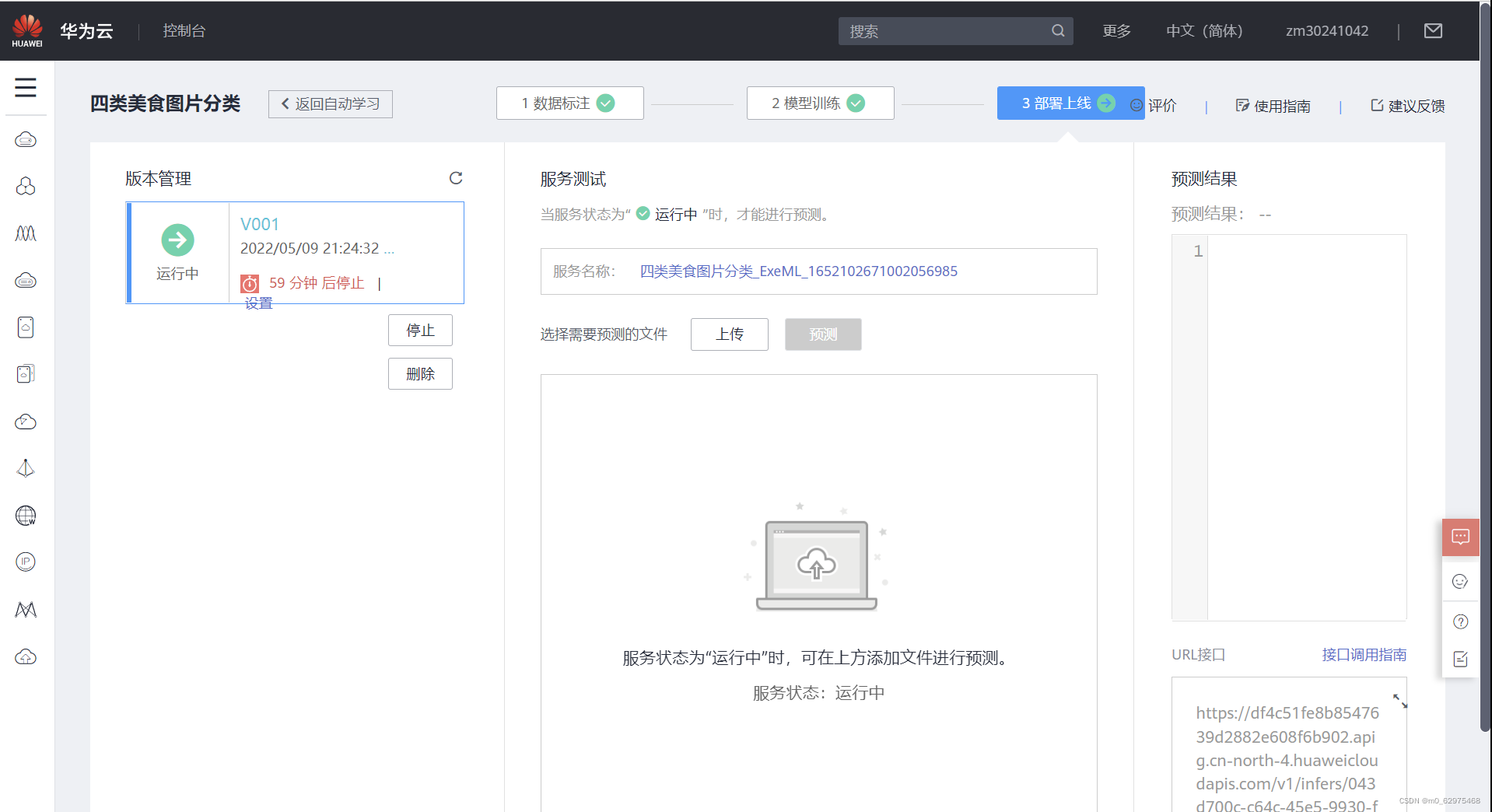
预测结果
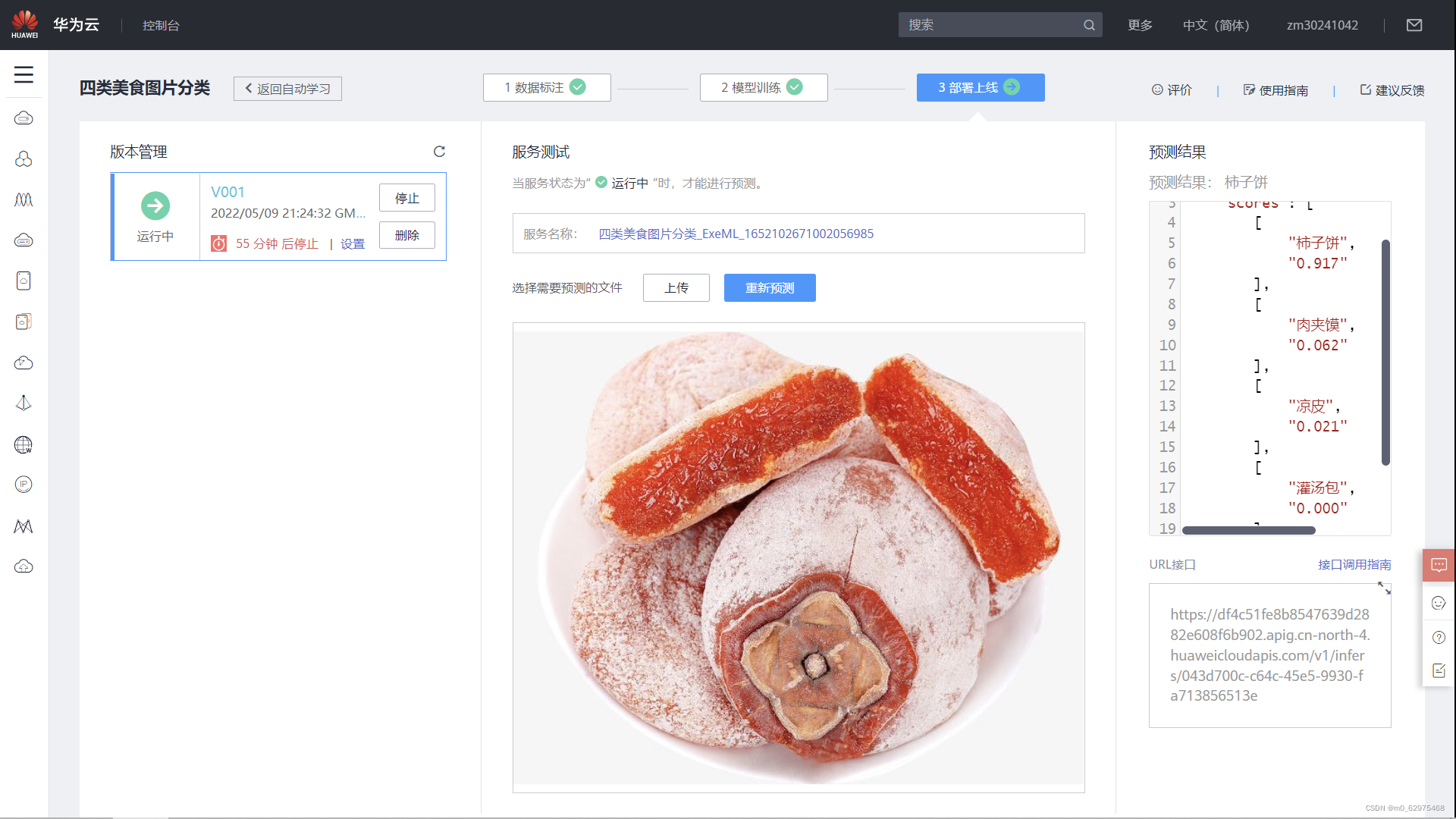
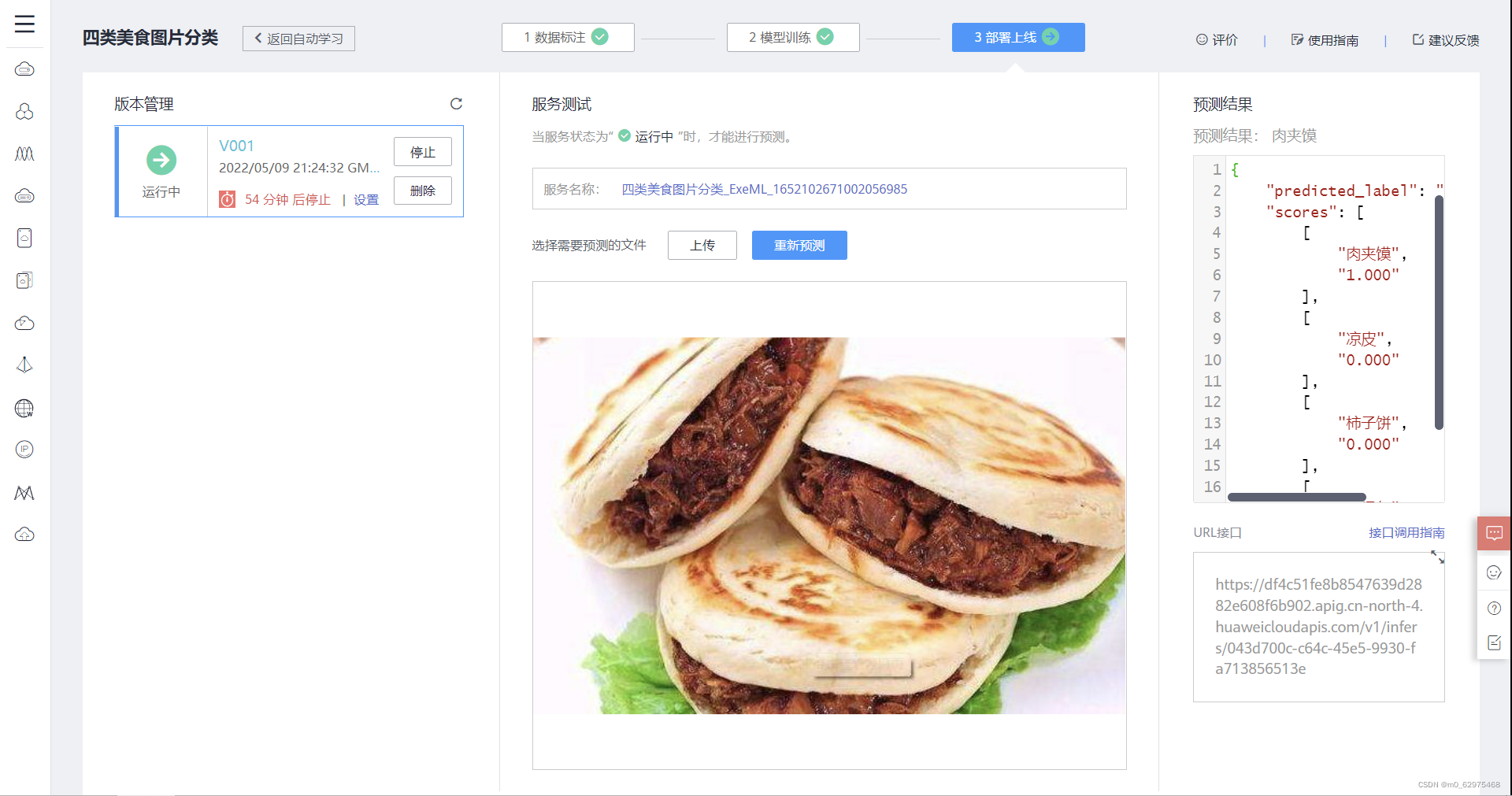
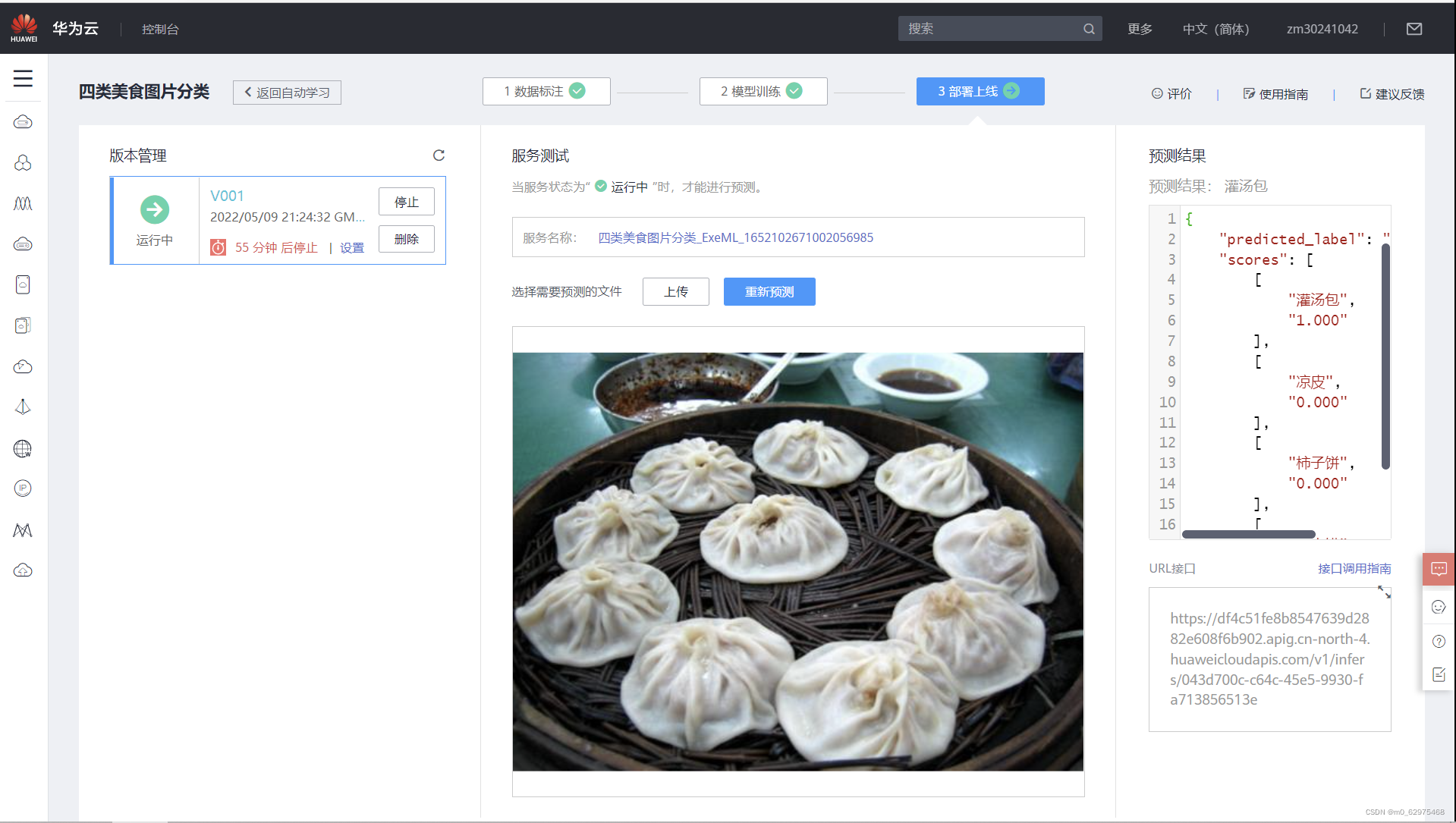
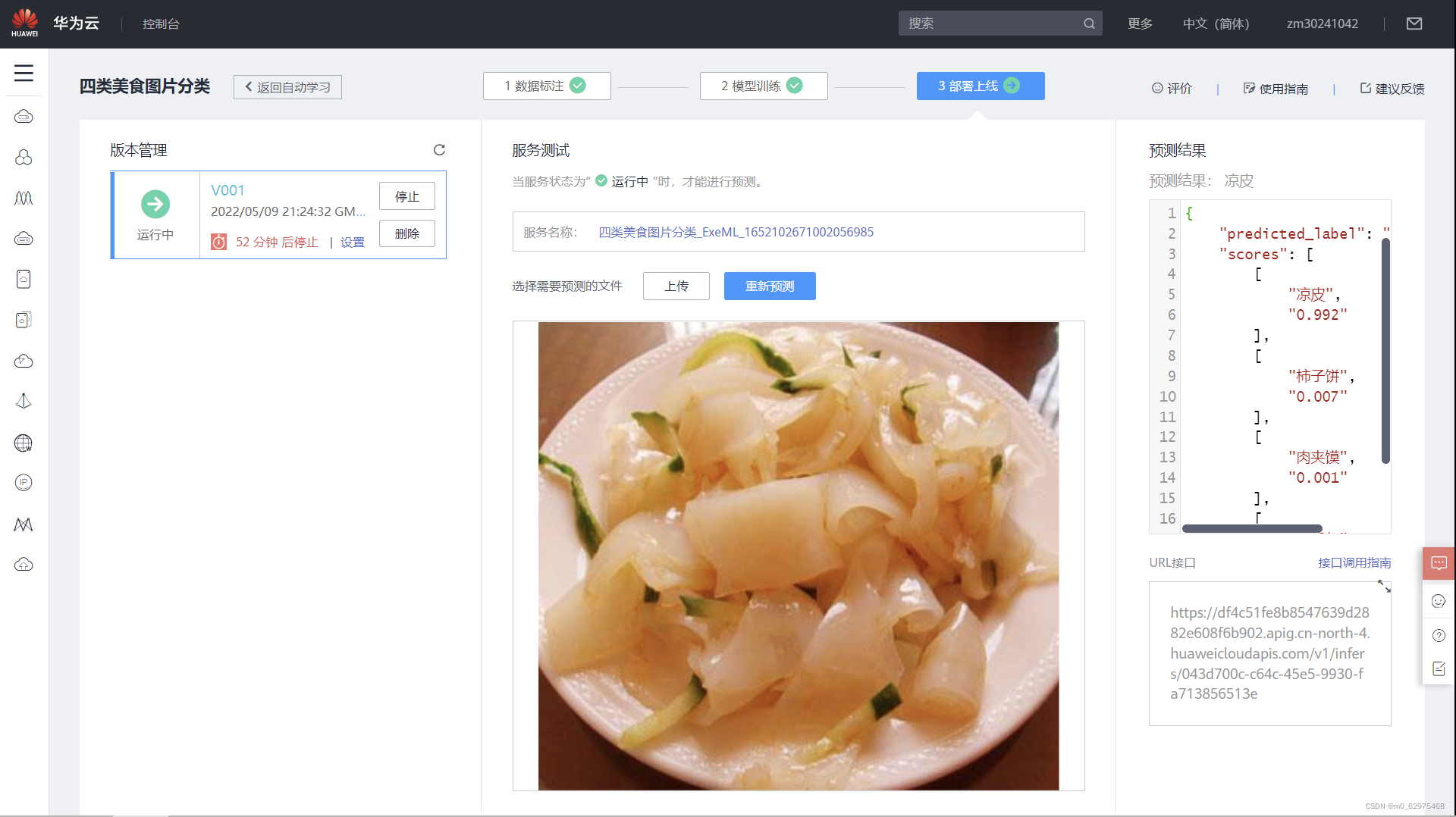
版权声明: 本文为 InfoQ 作者【逝缘~】的原创文章。
原文链接:【http://xie.infoq.cn/article/f8d39ff0f65860a3c3d2ec652】。未经作者许可,禁止转载。











评论